Page 1
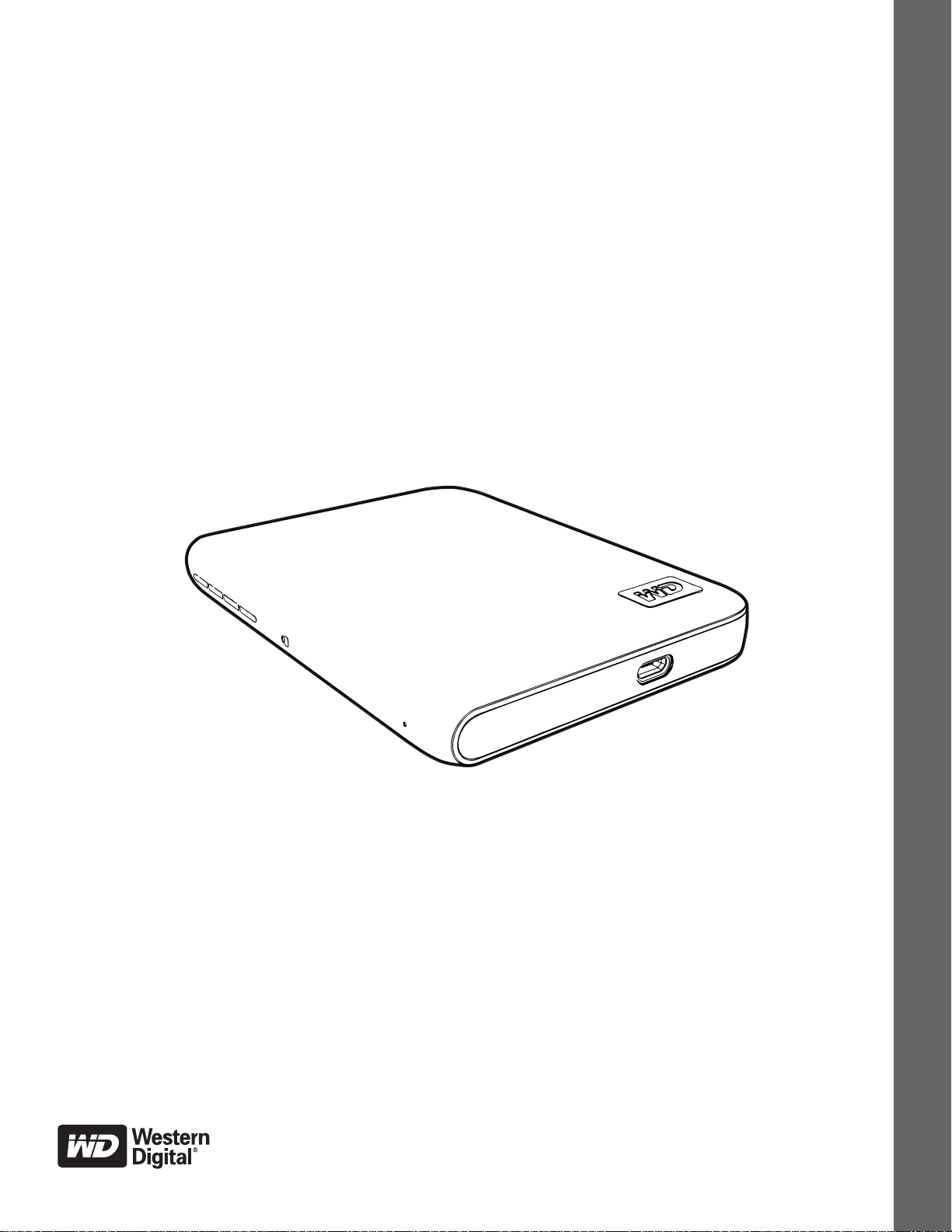
外付けポータブル
My Passport™Elite
ウルトラ ポータブル ハードドライブ
ユーザー マニュアル
™
Page 2
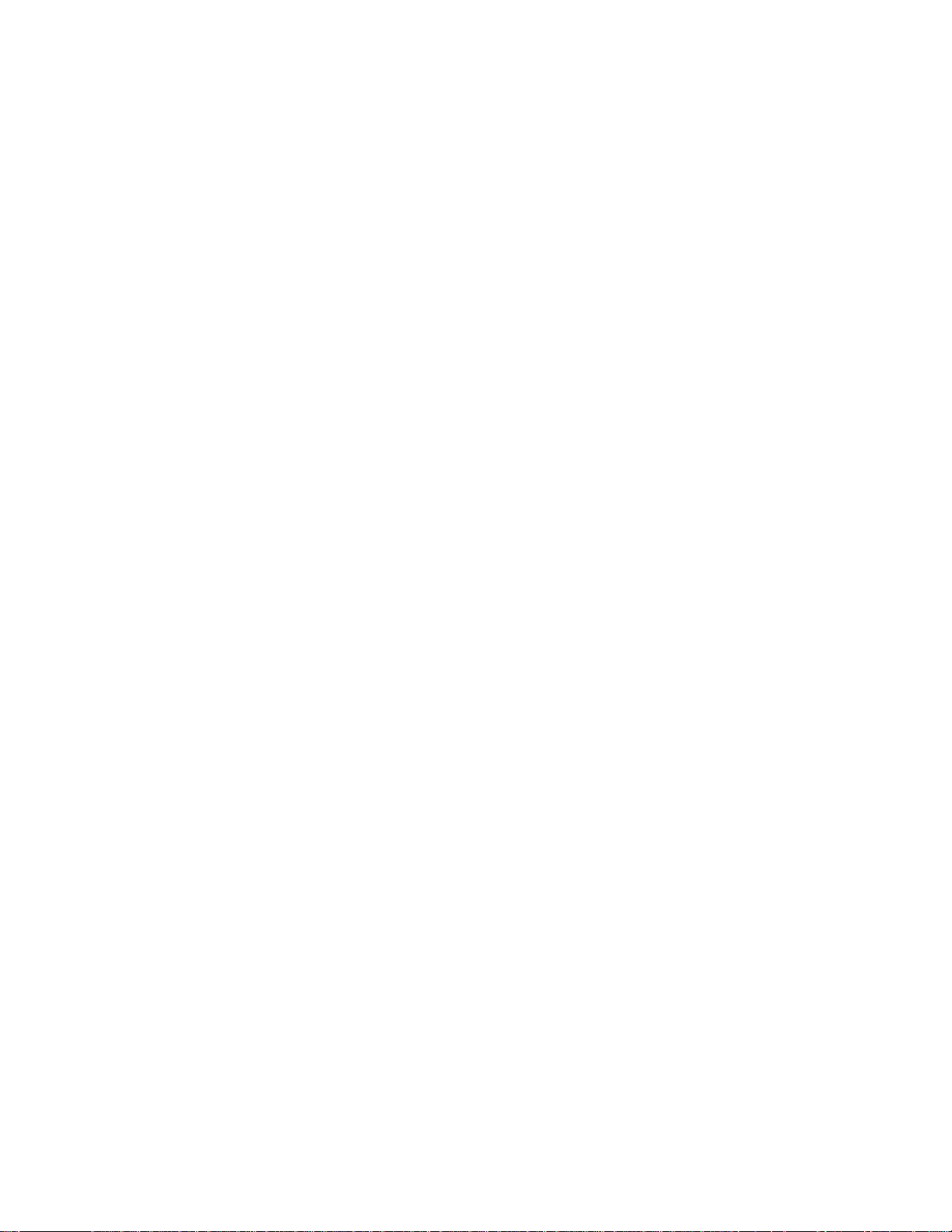
WD サービスとサポート
万一問題に遭遇した場合は、弊社が対処しますので、その前に返品しないようにしてください。
ほとんどのテクニカル サポートの質問は、support.wdc.com のナレッジ ベースか電子メール サ
ポート サービスでお答えすることができます。 答えが見つからない場合は、下記の電話番号で
WD にお問い合わせください。
お客様の製品には、保証期間中、30 日の無料の電話サポートが付いています。 この 30 日間は、
WD テクニカル サポートに最初にお電話された日付から始まります。 電子メールサポートは全
保証期間中無料です。また、弊社の広範囲に及ぶナレッジベースは 年中無休でご利用いただけ
ます。お客様に新しい機能やサービスについて常にお知らせできるように、お客様の製品を
39 ページの、「ドライブの登録」の指示に従って登録していただくようお願いします。
オンライン サポート アクセス
弊社の製品ウェブサイト support.wdc.com で、下記のトピックの中から選択してください。
• Downloads (ダウンロード) - お使いの WD 製品のドライバ、ソフトウェア、およびアッ
プデートをダウンロードします。
• Registration (登録) - お客様の WD 製品を登録して最新のアップデートおよび特価提供
を受けてください。
• Warranty & RMA Services (保証および RMA サービス) - 保証、製品交換 (RMA)、RMA
状況、およびデータ復旧に関する情報をお届けします。
• Knowledge Base (ナレッジ ベース) - キーワード、フレーズ、または Answer ID で検索
します。
• Installation (インストール) - WD 製品やソフトウェアのオンライン インストール ヘルプ
を提供します。
WD テクニカル サポートの連絡先
サポートのために WD へ連絡いただく際は、WD 製品シリアル番号、システム ハードウェア、
およびシステム ソフトウェア バージョンをあらかじめご用意ください。
北米 アジア太平洋
英語
スペイン語
ヨーロッパ (通信料
無料)*
ヨーロッパ
中東
アフリカ
* 通信料無料番号は次の国で利用できます。 オーストリア、ベルギー、デンマーク、フランス、ドイツ、
アイルランド、イタリア、オランダ、ノルウェー、スペイン、スエーデン、スイス、英国
800.ASK.4WDC
(800.275.4932)
800.832.4778
00800 ASK4 WDEU
(00800 27549338)
+31 880062100
+31 880062100
+31 880062100
オーストラリア
中国
香港
インド
インドネシア
日本
韓国
マレーシア
フィリピン
シンガポール
台湾
1 800 42 9861
800 820 6682/+65 62430496
+800 6008 6008
1 800 11 9393 (MNTL)/1 800 200 5789 (Reliance)
011 26384700 (Pilot Line)
+803 852 9439
00 531 650442
02 703 6550
+800 6008 6008/1 800 88 1908/+65 62430496
1 800 1441 0159
+800 6008 6008/+800 608 6008/+65 62430496
+800 6008 6008/+65 62430496
ii
Page 3
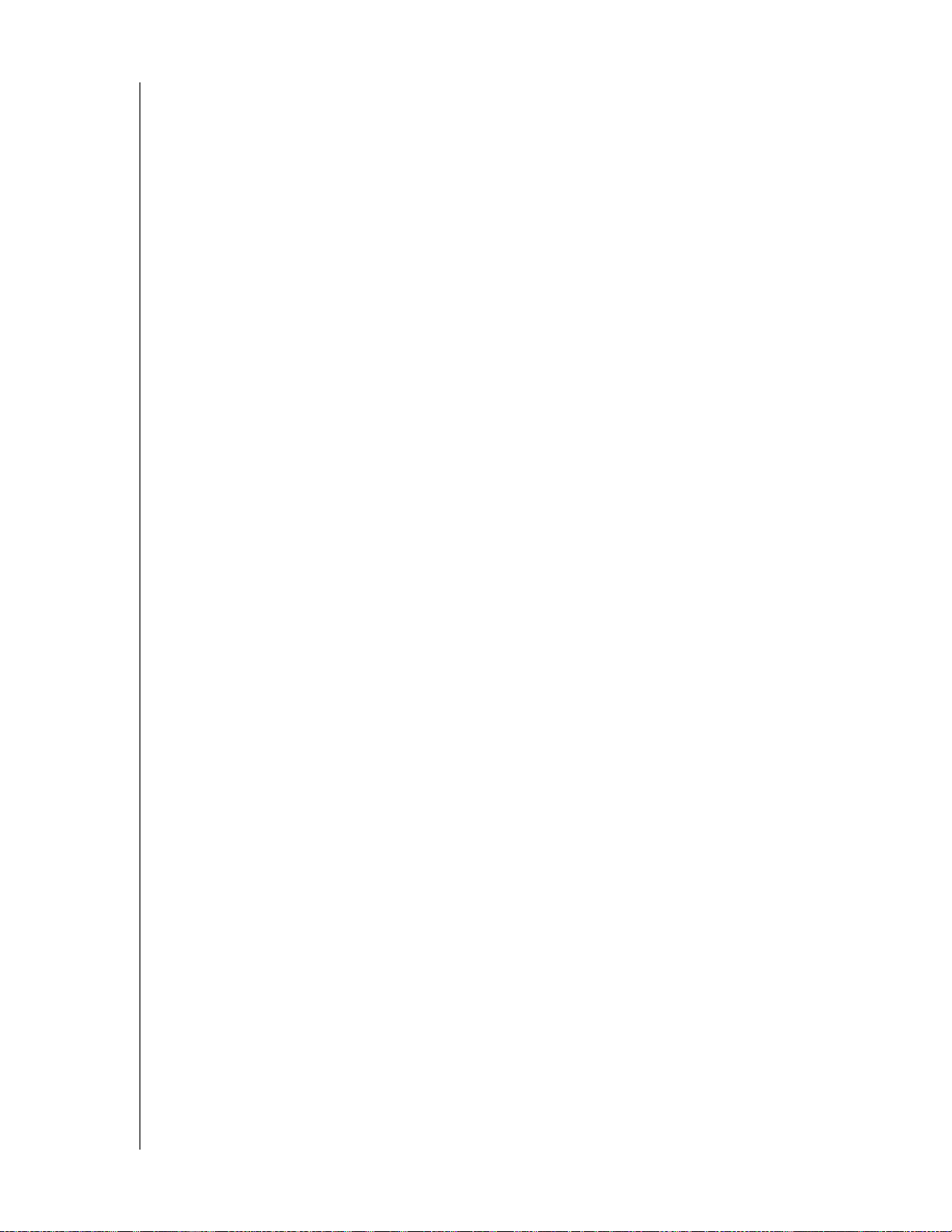
MY PASSPORT ELITE
ユーザー マニュアル
目次
WD サービスとサポート . . . . . . . . . . . . . . . . . . . . . . . . . . . . .ii
オンライン サポート アクセス . . . . . . . . . . . . . . . . . . . . . . . . . . . .ii
WD テクニカル サポートの連絡先 . . . . . . . . . . . . . . . . . . . . . . . . . .ii
1WD ドライブについて . . . . . . . . . . . . . . . . . . . . . . . . . . . . . . . . . . . . . . . . 1
ドライブの主要機能 . . . . . . . . . . . . . . . . . . . . . . . . . . . . . . 1
キットの内容 . . . . . . . . . . . . . . . . . . . . . . . . . . . . . . . . . 2
オプションのアクセサリ . . . . . . . . . . . . . . . . . . . . . . . . . . . . 2
互換性 . . . . . . . . . . . . . . . . . . . . . . . . . . . . . . . . . . . . . . . . . . . . . . . . . . . . . . . . . . . . . . . . . 3
ドライブのフォーマット . . . . . . . . . . . . . . . . . . . . . . . . . . . . 3
各部の名称と説明 . . . . . . . . . . . . . . . . . . . . . . . . . . . . . . . 3
インジケータ . . . . . . . . . . . . . . . . . . . . . . . . . . . . . . . . . . .3
USB 2.0 インターフェイス . . . . . . . . . . . . . . . . . . . . . . . . . . . . .4
WD 製品の登録 . . . . . . . . . . . . . . . . . . . . . . . . . . . . . . . . 4
取り扱い上の注意 . . . . . . . . . . . . . . . . . . . . . . . . . . . . . . . 4
2 ドライブの接続と使用開始 . . . . . . . . . . . . . . . . . . . . . . . . . . . . . . . . . . . . 5
ドライブの接続 . . . . . . . . . . . . . . . . . . . . . . . . . . . . . . . . 5
ドライブのインストール . . . . . . . . . . . . . . . . . . . . . . . . . . . . 6
Windows XP にインストールする. . . . . . . . . . . . . . . . . . . . . . . . . . .7
Windows Vista/Windows 7 にインストールする . . . . . . . . . . . . . . . . . . . .9
WD SmartWare ソフトウェアを使い始める . . . . . . . . . . . . . . . . . . . . 11
WD SmartWare 概要 . . . . . . . . . . . . . . . . . . . . . . . . . . . . . . 13
WD SmartWare ホーム画面 . . . . . . . . . . . . . . . . . . . . . . . . . . . 13
情報 / オンライン ヘルプ トピックの表示. . . . . . . . . . . . . . . . . . . . . 15
3 コンピュータ ファイルのバックアップ . . . . . . . . . . . . . . . . . . . . . . . . . . 16
コンピュータ ファイルのバックアップについて . . . . . . . . . . . . . . . . . . 16
すべてバックアップ . . . . . . . . . . . . . . . . . . . . . . . . . . . . . . 18
バックアップする内容を選択 . . . . . . . . . . . . . . . . . . . . . . . . . . . 20
バックアップ ソフトウェアの設定の変更 . . . . . . . . . . . . . . . . . . . . . . 21
4 バックアップされたファイルの取得 . . . . . . . . . . . . . . . . . . . . . . . . . . . . 24
ファイルの取得について . . . . . . . . . . . . . . . . . . . . . . . . . . . . 24
ファイルの取得 . . . . . . . . . . . . . . . . . . . . . . . . . . . . . . . . 24
フォルダの取得 . . . . . . . . . . . . . . . . . . . . . . . . . . . . . . . . 27
ァイルまたは削除されたファイルの古いバージョンを取得する . . . . . . . . . . . 28
コンテンツをすべて取得する . . . . . . . . . . . . . . . . . . . . . . . . . . 28
5 ドライブのロックとロック解除 . . . . . . . . . . . . . . . . . . . . . . . . . . . . . . . . 29
ドライブのパスワード保護 . . . . . . . . . . . . . . . . . . . . . . . . . . . 29
ドライブのロック解除 . . . . . . . . . . . . . . . . . . . . . . . . . . . . . 31
目次 – iii
Page 4
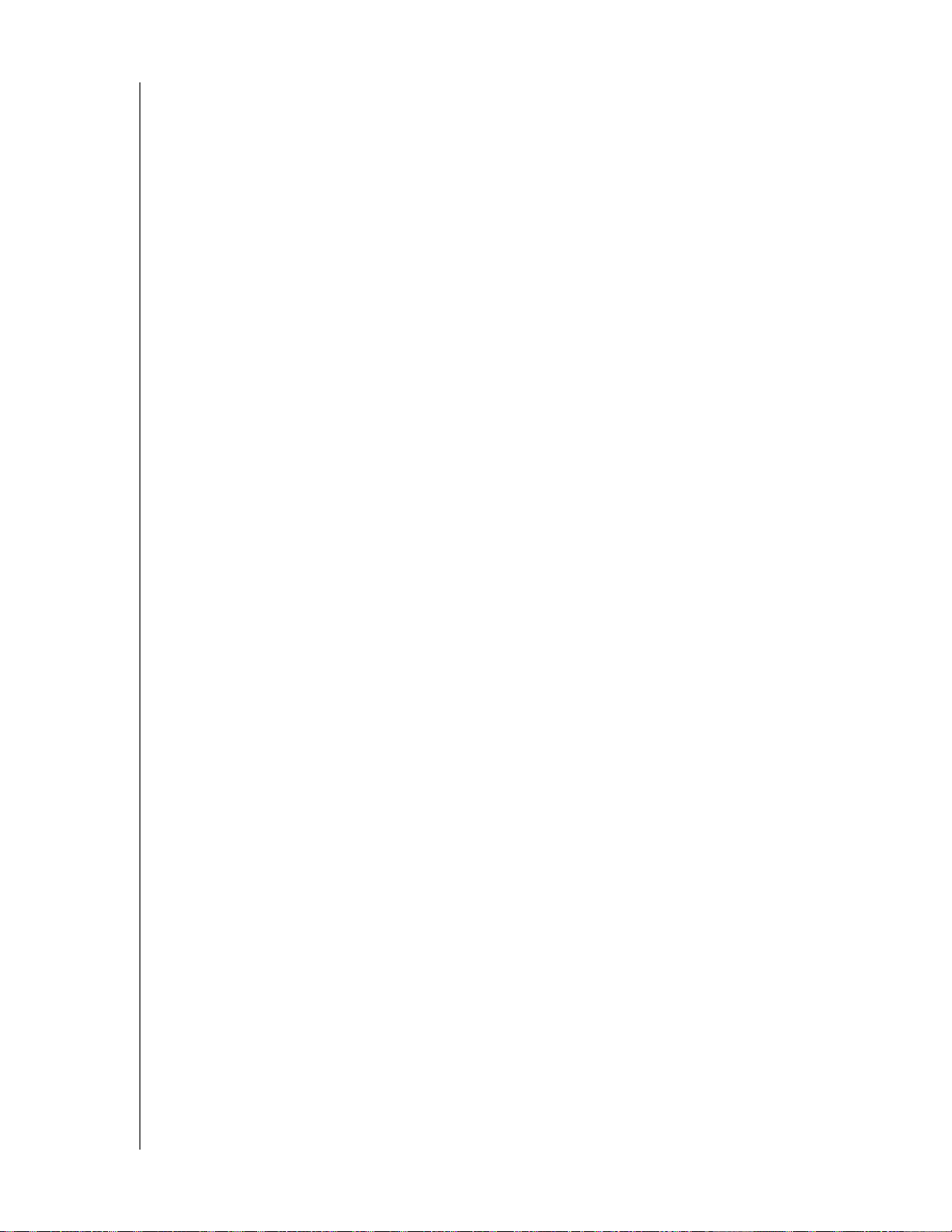
MY PASSPORT ELITE
ユーザー マニュアル
WD SmartWare ソフトウェアを搭載したドライブのロックを解除する . . . . . . . . . 31
WD SmartWare ソフトウェアを搭載したドライブのロックを解除する . . . . . . . . . 32
ドライブ ロック機能を無効にする . . . . . . . . . . . . . . . . . . . . . . . . 33
パスワードの変更 . . . . . . . . . . . . . . . . . . . . . . . . . . . . . . . 33
6 ドライブの管理とカスタマイズ . . . . . . . . . . . . . . . . . . . . . . . . . . . . . . . . 34
WD SmartWare アイコン . . . . . . . . . . . . . . . . . . . . . . . . . . . . 34
WD SmartWare ソフトウェアを開く . . . . . . . . . . . . . . . . . . . . . . . 34
ステータスと温度のチェック . . . . . . . . . . . . . . . . . . . . . . . . . . 35
アイコン アラートの監視 . . . . . . . . . . . . . . . . . . . . . . . . . . . . 35
ドライブの取り外し 安全に . . . . . . . . . . . . . . . . . . . . . . . . . . . 36
ソフトウェア設定のカスタマイズ . . . . . . . . . . . . . . . . . . . . . . . . 36
環境設定オプションの設定 . . . . . . . . . . . . . . . . . . . . . . . . . . . . 37
ドライブの設定のカスタマイズ . . . . . . . . . . . . . . . . . . . . . . . . . 38
ドライブの登録 . . . . . . . . . . . . . . . . . . . . . . . . . . . . . . . . . 39
ドライブのスリープ タイマーの設定 . . . . . . . . . . . . . . . . . . . . . . . . 40
ドライブの消去 . . . . . . . . . . . . . . . . . . . . . . . . . . . . . . . . . 40
WD SmartWare ソフトウェアのアンインストール . . . . . . . . . . . . . . . . . 41
Windows XP . . . . . . . . . . . . . . . . . . . . . . . . . . . . . . . . . . . . . . . . . . . . . . . . . . . . . . . . . . . . . . . 41
Windows Vista または Windows 7 . . . . . . . . . . . . . . . . . . . . . . . . . . . . . . . . . . . . . . . . . . . . . . 41
7 ドライブの健康状態のチェック . . . . . . . . . . . . . . . . . . . . . . . . . . . . . . . . 42
8Mac でドライブを使用する . . . . . . . . . . . . . . . . . . . . . . . . . . . . . . . . . . . 44
ドライブの再フォーマット . . . . . . . . . . . . . . . . . . . . . . . . . . . 44
Mac OS X Tiger/Leopard/Snow Leopard にインストール . . . . . . . . . . . . . . 44
WD +TURBO によるパフォーマンスの強化 . . . . . . . . . . . . . . . . . . . . 46
WD SmartWare アイコンを使用する . . . . . . . . . . . . . . . . . . . . . . . 48
WD SmartWare ソフトウェアを開く . . . . . . . . . . . . . . . . . . . . . . . 48
バーチャル CD のマウントを解除する . . . . . . . . . . . . . . . . . . . . . . 50
安全にドライブのマウントを解除する . . . . . . . . . . . . . . . . . . . . . . 50
ステータス、シリアル番号、温度を表示する . . . . . . . . . . . . . . . . . . . 51
手動によるドライブのロック解除 . . . . . . . . . . . . . . . . . . . . . . . . 52
WD SmartWare ソフトウェアが利用できない . . . . . . . . . . . . . . . . . . . . 52
コンピュータがスリープ モードを終了する . . . . . . . . . . . . . . . . . . . . . 53
WD SmartWare ソフトウェアのアンインストール . . . . . . . . . . . . . . . . . 54
9 トラブルシューティング . . . . . . . . . . . . . . . . . . . . . . . . . . . . . . . . . . . . . 55
ドライブのインストール、パーティション作成、およびフォーマット . . . . . . . . 55
よくある質問 . . . . . . . . . . . . . . . . . . . . . . . . . . . . . . . . . 55
ASES ドライバのインストール. . . . . . . . . . . . . . . . . . . . . . . . . . . . . . . . . . 57
Windows XP. . . . . . . . . . . . . . . . . . . . . . . . . . . . . . . . . . . . . . . . . . . . . . . . . 57
ドライバを自動的にインストール . . . . . . . . . . . . . . . . . . . . . . . . . 57
ドライバを手動でインストール . . . . . . . . . . . . . . . . . . . . . . . . . . 58
目次 – iv
Page 5
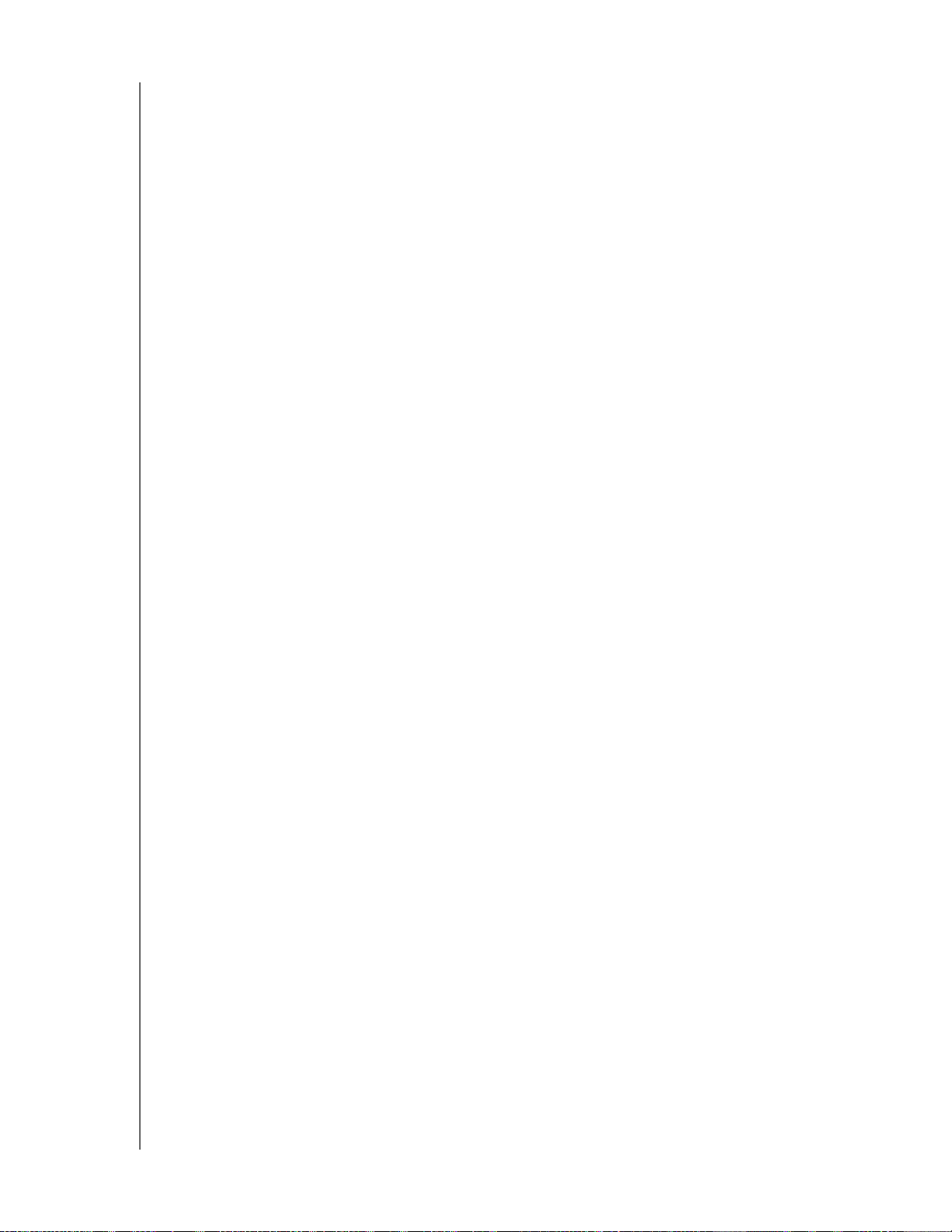
MY PASSPORT ELITE
ユーザー マニュアル
Windows Vista . . . . . . . . . . . . . . . . . . . . . . . . . . . . . . . . . . . . . . . . . . . . . . . 60
ドライバを自動的にインストール . . . . . . . . . . . . . . . . . . . . . . . . . 60
ドライバを手動でインストール . . . . . . . . . . . . . . . . . . . . . . . . . . 60
Windows 7 . . . . . . . . . . . . . . . . . . . . . . . . . . . . . . . . . . . . . . . . . . . . . . . . . . 63
B 順守および保証情報 . . . . . . . . . . . . . . . . . . . . . . . . . . . . . . . . . . . . . . . . . . 65
規制順守 . . . . . . . . . . . . . . . . . . . . . . . . . . . . . . . . . . . 65
FCC クラス B 情報 . . . . . . . . . . . . . . . . . . . . . . . . . . . . . . . . 65
ICES-003/NMB-003 宣言 . . . . . . . . . . . . . . . . . . . . . . . . . . . . . 65
安全準拠 . . . . . . . . . . . . . . . . . . . . . . . . . . . . . . . . . . . . 65
ヨーロッパに於ける CE の順守. . . . . . . . . . . . . . . . . . . . . . . . . . . 65
KCC 告知 ( 韓国のみ ) . . . . . . . . . . . . . . . . . . . . . . . . . . . . . . . . . . . . . . . . . . . . . . . . . . . . . . . . 66
環境基準の順守 ( 中国 ) . . . . . . . . . . . . . . . . . . . . . . . . . . . . . . . . . . . . . . . . . . . . . . . . . . . . 66
保証に関する情報 . . . . . . . . . . . . . . . . . . . . . . . . . . . . . . . 66
サービスを受けるには . . . . . . . . . . . . . . . . . . . . . . . . . . . . . . 66
限定保証 . . . . . . . . . . . . . . . . . . . . . . . . . . . . . . . . . . . . 66
索引 . . . . . . . . . . . . . . . . . . . . . . . . . . . . . . . . . . . . . . . . . . . . . . . . . . . . . . . 68
目次 – v
Page 6
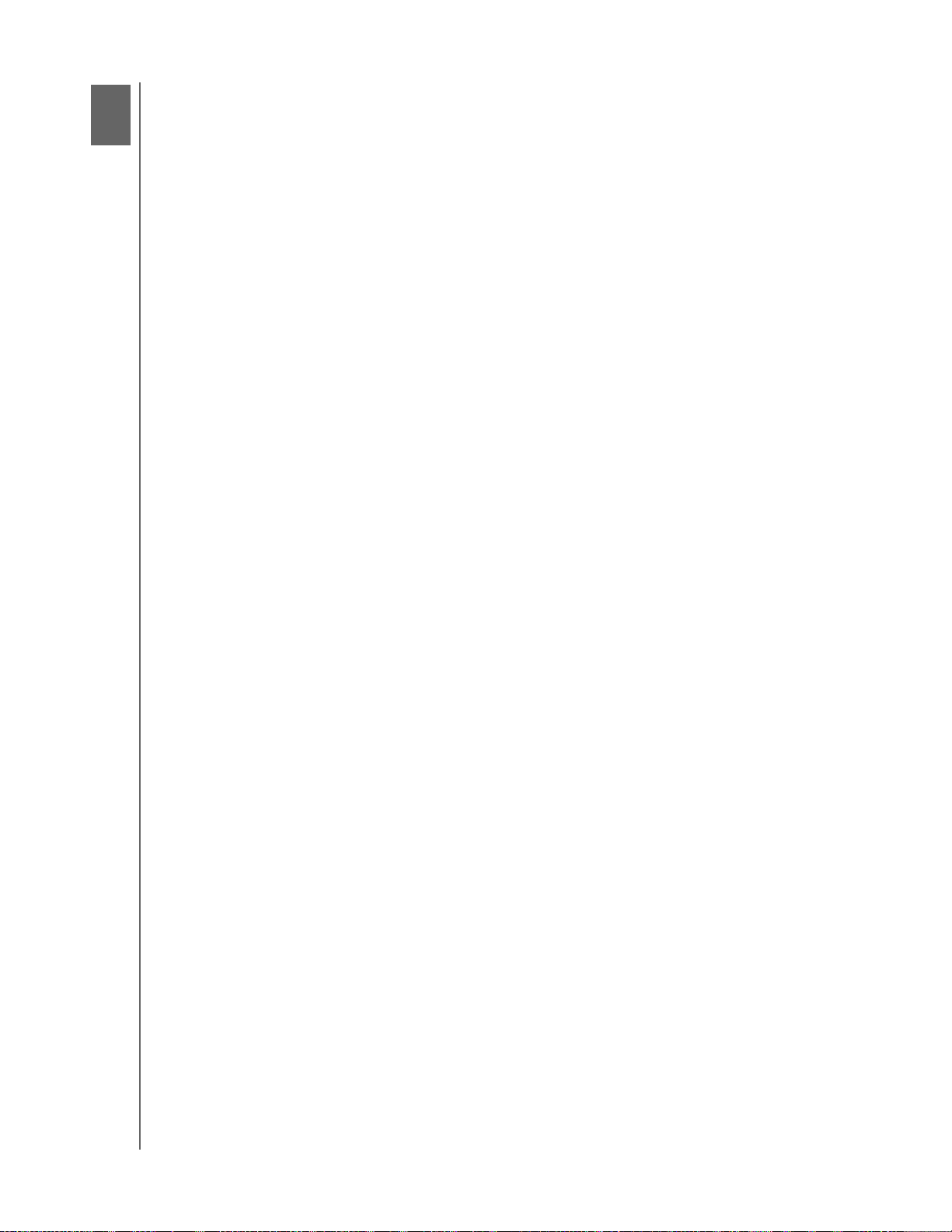
MY PASSPORT ELITE
ユーザー マニュアル
1
1
WD ドライブについて
My Passport™ Elite™ ウルトラ ポータブル ハードドライブへようこそ。本製品はお客様
のデジタル ライフのあらゆるシーンでお役に立てる、洗練された高容量ストレージ ソ
リューションです。 この最新エディションには以下の機能がパックされています。 自動
連続バックアップ、パスワード保護、容量ゲージ、便利な携帯用 USB ドック。
この章では、以下のトピックについて説明します。
ドライブの主要機能
キットの内容
オプションのアクセサリ
互換性
ドライブのフォーマット
各部の名称と説明
WD 製品の登録
取り扱い上の注意
ドライブの主要機能
My Passport Elite ドライブの主な特徴は以下のとおりです。
コンパクトでなめらか、無駄のないスリムなデザイン - コンパクトで高品質な内蔵 USB
ハードドライブ。カラフルで楽しい色をそろえたスタイリッシュなパッケージを用意し
ました。
WD SmartWare™ ソフトウェア - 以下の機能をドライブで実現する使いやすいソ
リューションです。
• データを自動的に守ります - ご安心を! データはしっかり守られます。 自動的な連
続バックアップにより、ファイルを追加あるいは変更した瞬間に二次コピーが作
成されます。
• 問題が発生するとバックアップを表示します - 百聞は一見にしかず。 ビジュアル
バックアップにより、内容をカテゴリに整理して表示し、バックアップの進捗を
示します。
• 破損ファイルを容易に取得 - すべてのデータを失っても、ファイルを削除しても、
あるいは重要なファイルを上書きしてしまった場合でも、貴重なデータを元の場
所に取得します。
• 管理 - バックアップのカスタマイズ、ドライブ セキュリティの設定、診断の実行、
電源設定、および WD SmartWare コントロール センターによるその他の管理。
ドライブ ロック - パスワード保護と 256 ビットのハードウェアベースの暗号化によっ
てデータが不正アクセスや盗難から保護されているという安心感が得られます。
容量ゲージ - ドライブをコンピュータに接続すると、ドライブの空き容量がすぐにわか
ります。
Windows 搭載の PC でそのまま使えます - すべての Windows オペレーティング システ
ムと互換性のあるフォーマット済み NTFS。
USB 2.0 インターフェイス - 複数のコンピュータ間で便利な互換性を提供するシンプル
な接続。
携帯用ドッキング ステーション. コンピュータに片手で簡単に接続。
USB ポートを介して PC に直接電源を供給 - 別の電源は必要ありません。 (電力制限のあ
る USB ポートを持つコンピュータにはオプションのケーブルが利用可能です。)
WD ドライブについて – 1
Page 7

MY PASSPORT ELITE
ユーザー マニュアル
環境にやさしい - 廃棄物を最小限に抑えるために再生材を使って小型のボックスを設計
しました。 リサイクルを推進します。
要注意事項 : 最新の WD 製品情報とニュースについては、弊社のウェブサイト
www.westerndigital.com をご覧ください。 最新のソフトウェア、ファームウェア、お
よび製品ドキュメントと情報については、 http://products.wdc.com/updates を参照し
てください。
キットの内容
• My Passport Elite ウルトラ ポータブル ハードドライブ
• WD SmartWare ソフトウェア (ドライブに付属)
• USB マイクロ ケーブル
• クイック インストール ガイド
• My Passport Dock
USB マイクロ ケーブル
My Passport Elite ウルトラ ポータブル
ハードドライブ
My Passport Dock
クイック インス
トール ガイド
オプションのアクセサリ
WD My Passport ドライブでは、以下のアクセサリを使用できます。
• バス電力の低いコンピュータでは、専用ケーブルが必要になる場合があります。
• 交換、または追加用マイクロ ケーブル
本製品のオプションについて、詳細は、以下をご覧ください。
米国 www.shopwd.com または www.wdstore.com
カナダ www.shopwd.ca または www.wdstore.ca
ヨーロッパ www.shopwd.eu または www.wdstore.eu
その他の国 各地域の WD テクニカル サポートにお問い合わせください。
テクニカル サポートの連絡先のリストは、
のナレッジ ベース Answer ID 1048 を参照してください。
support.wdc.com
WD ドライブについて – 2
Page 8
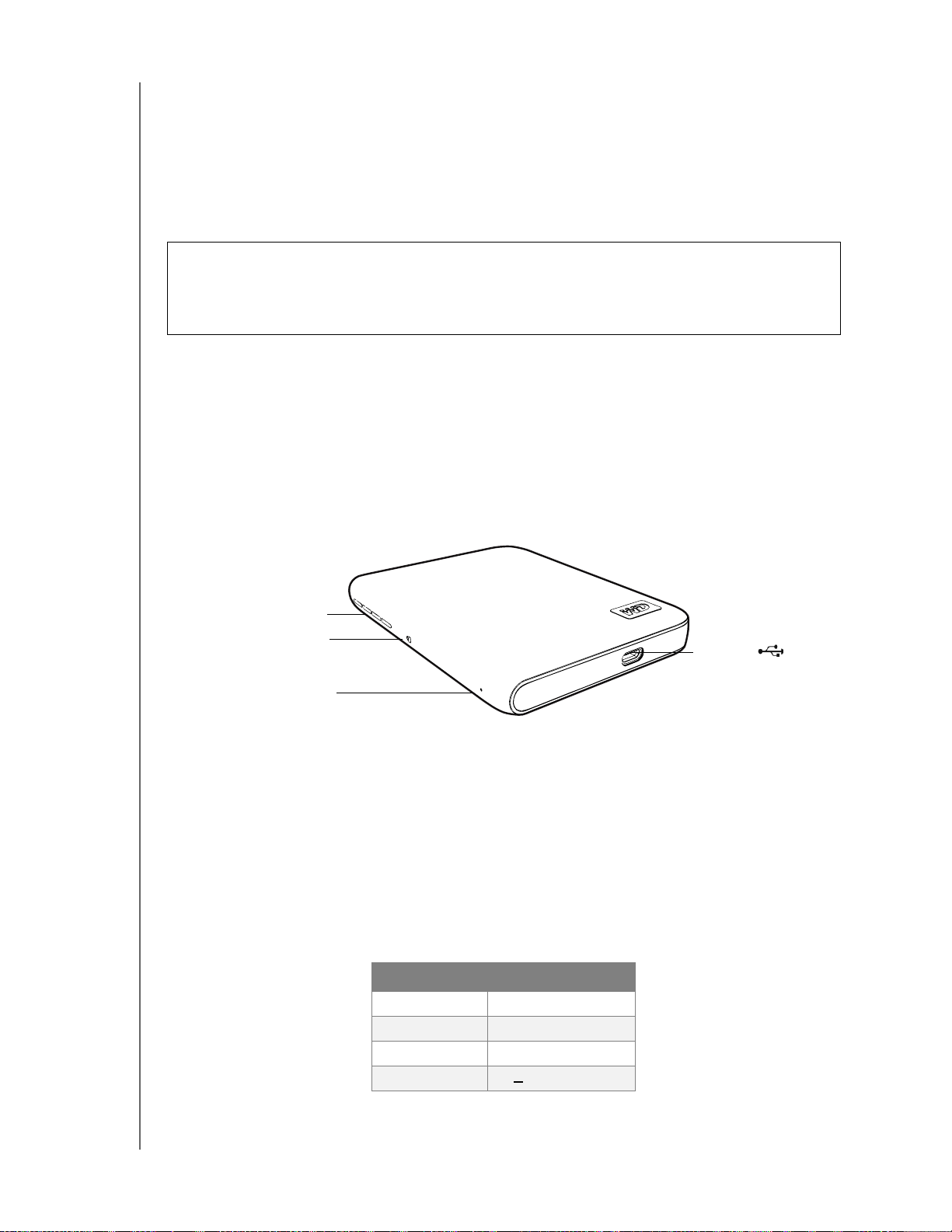
MY PASSPORT ELITE
ユーザー マニュアル
互換性
Windows
• Windows XP
• Windows Vista
• Windows 7
®
®
®
®
Mac® OS X
• Tiger
• Leopard
• Snow Leopard
要注意事項 : 最高のパフォーマンスと信頼性を得るには、最新のアップデートおよび
サービス パック (SP) をインストールしてください。 Windows をお持ちの方は [スター
ト] メニューに進み、[Windows Update] をお選びください。 Mac をご使用の方は、
[Apple] メニューに進み [Software Update] を選択して下さい。
®
®
®
™
ドライブのフォーマット
My Passport Elite ドライブは、すべての更新済み Windows オペレーティング システム
との互換性のために、単一の NTFS パーティションとしてあらかじめフォーマットされ
ています。 このドライブを Mac システムで使用される場合は、44 ページの、「ドライブ
の再フォーマット」 と 55 ページの、「トラブルシューティング」 を参照してください。
各部の名称と説明
容量ゲージ
ロック インジケータ
電源 / 動作状況 LED
USB
インジケータ
インジケータは、デバイスの背面にあります。
容量ゲージ. 容量ゲージは 4 個のセクションで構成されており、電源オンの状態中、右か
ら左 (ドライブを横に設置している場合) または下から上 (ドライブを縦に設置している
場合) へ点灯し、ドライブで使用されているスペースを示します。 各セクションは、ドラ
イブ容量の約 25% を示します。 数値表示では、空き容量のパーセント値が示されます。
セグメント
1 0-24.99
2 25-49.99
3 50-74.99
4 75 >
使用 %
WD ドライブについて – 3
Page 9
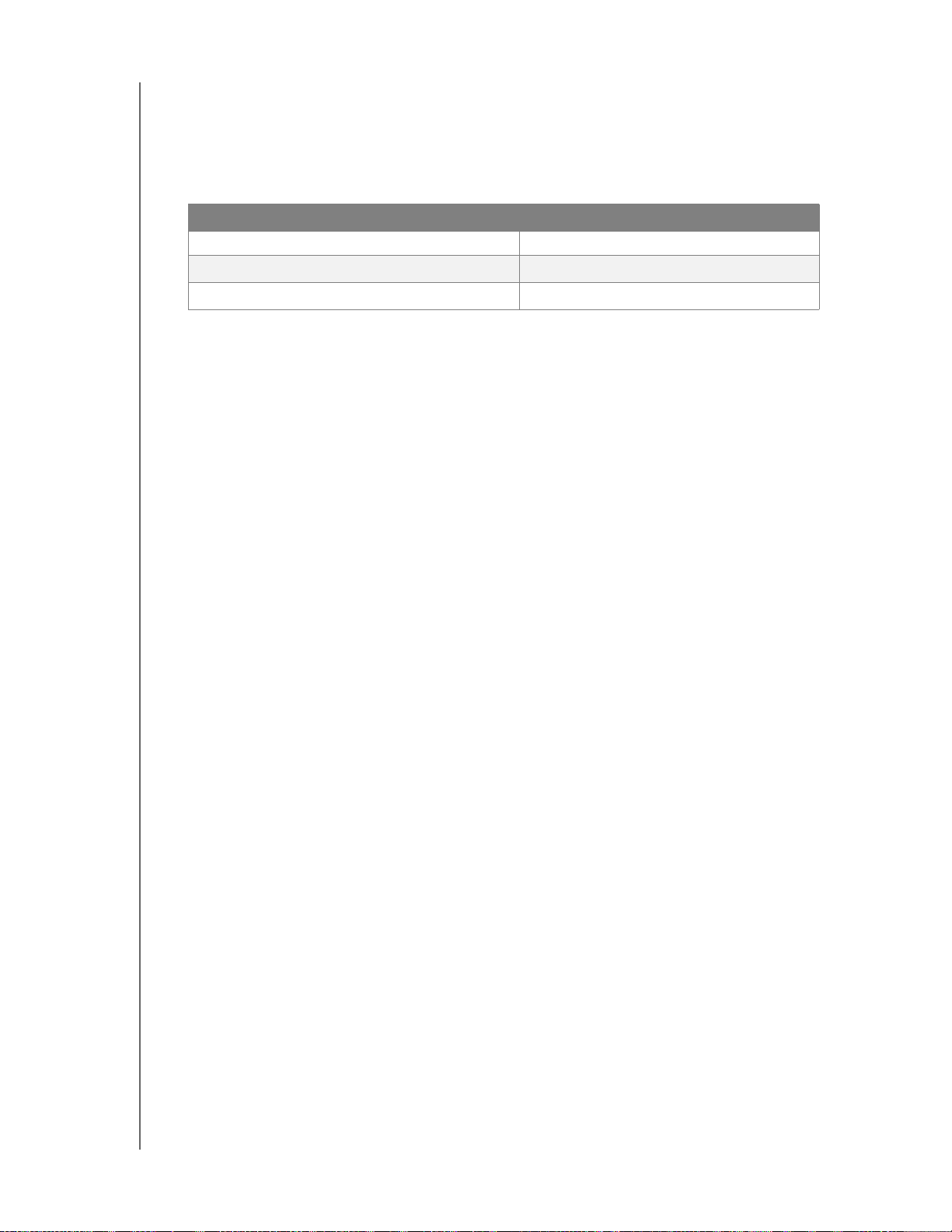
MY PASSPORT ELITE
ユーザー マニュアル
お使いのコンピュータに WD SmartWare ソフトウェアがインストールされている場合
のみ、ゲージには使用容量が表示されます。
電源/動作状況 LED. 電源/動作状況 LED は、ドライブの電源の状態と動作状況を示しま
す。 この LED インジケータは下の表に示すように機能します。
表示 説明
常時点灯 アイドル
高速点滅 (1 秒に約 3 回) 動作
ゆっくりと点滅 (約 2.5 秒おき) システム スタンバイ
ロック インジケータ. ロック インジケータはユーザーがドライブにパスワードを設定し
たかどうかを示します。 パスワードを削除した場合、あるいはドライブの電源が切れた場
合のみオフになります。
USB 2.0 インターフェイス
高速 USB (USB 2.0) は最高 480 Mb/s のデータ転送レートをサポートします。USB 2.0 は
USB 1.1 と下位互換性があります。 USB 1.1 ポートに接続した場合のデータ転送は USB 1.1
の速度で行われます (最高 12 Mb/s)。
WD 製品の登録
お客様の WD 製品を登録して最新のアップデートおよび特価提供を受けてください。
39 ページの、「ドライブの登録」 の説明に従って、WD SmartWare を使い、簡単にドラ
イブを登録いただけます。
取り扱い上の注意
WD 製品は精密機械なので、開梱時およびインストールの際は丁寧にお取り扱いくださ
い。 乱暴な取り扱い、ショックあるいは振動を与えると、ドライブが損傷することがあり
ます。 外付けストレージ製品の開梱やインストールの際には、次の注意事項を守ってくだ
さい。
• デバイスを落としたり、衝撃を与えたりしないでください。
• 稼働中にデバイスを動かさないでください。
WD ドライブについて – 4
Page 10
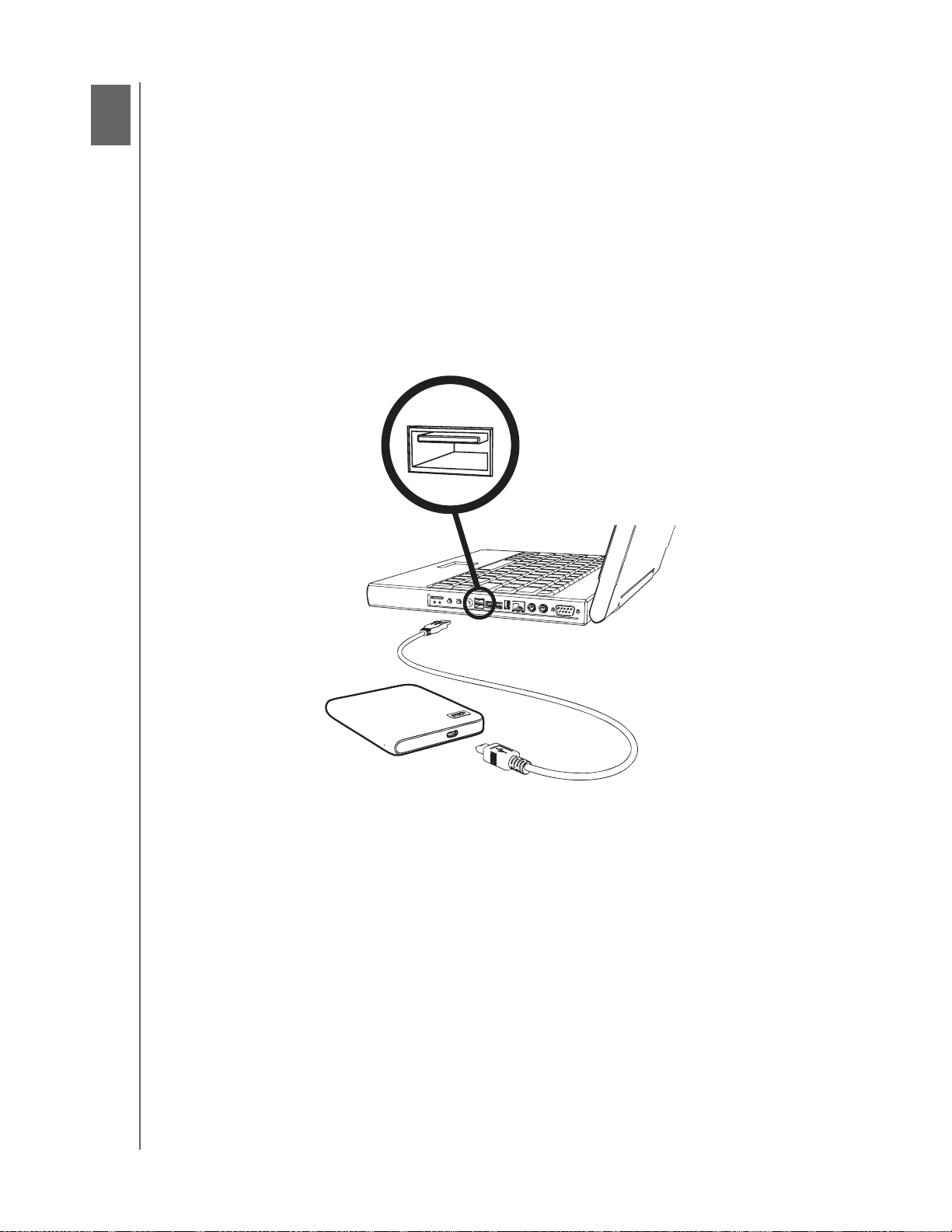
MY PASSPORT ELITE
ユーザー マニュアル
2
1
ドライブの接続と使用開始
本章では、ドライブをコンピュータに接続し、取り付ける際のステップ式の手順を紹介
しています。 以下のトピックについて取り上げています。
ドライブの接続
ドライブのインストール
WD SmartWare ソフトウェアを使い始める
WD SmartWare 概要
WD SmartWare ホーム画面
情報/オンライン ヘルプ トピックの表示
ドライブの接続
My Passport ドライブを下に示すように接続します。
図 1 USB マイクロ ケーブルで My Passport ドライブを接続する
ドライブの接続と使用開始 – 5
Page 11
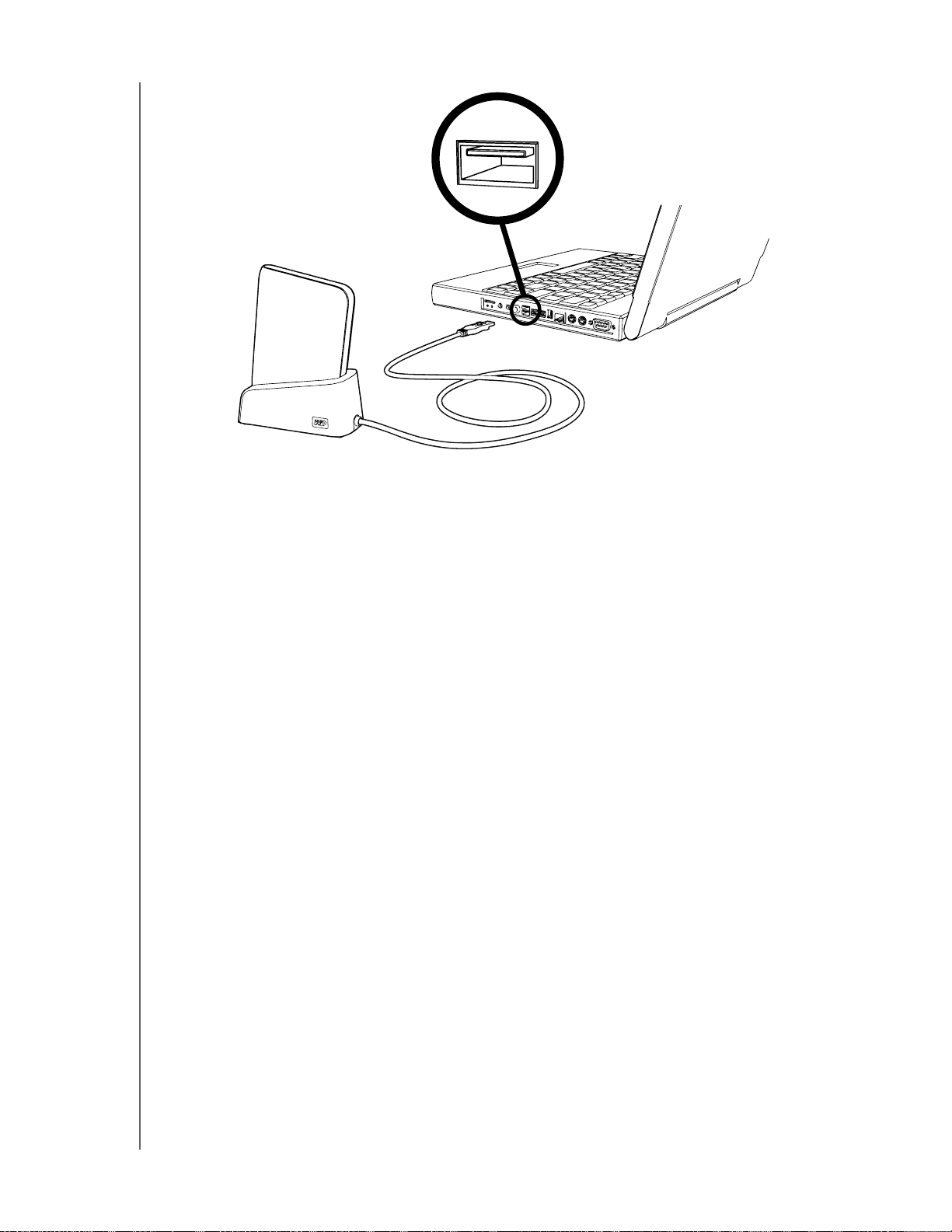
図 2 My Passport Dock を使って、Passport ドライブを接続する
MY PASSPORT ELITE
ユーザー マニュアル
1. コンピュータの電源を入れます。
2. コンピュータに直接接続するには、5 ページの図 1 に示すように USB ケーブルを接
続します。
3. My Passport Dock を使ってコンピュータに接続する場合は、図 2 に示すように、ドッ
クの USB ケーブルをコンピュータに接続します。
ドライブのインストール
次のトピックでは、初めてドライブをインストールする際の手順について説明します。
お使いのオペレーティング システムに該当するセクションをお読みください。
•7ページの、「Windows XP にインストールする」
•9ページの、「Windows Vista/Windows 7 にインストールする」
注意
: ドライブを Mac にインストールする際の詳細については、44 ページの、
「Mac でドライブを使用する」 を参照してください。
ドライブの接続と使用開始 – 6
Page 12
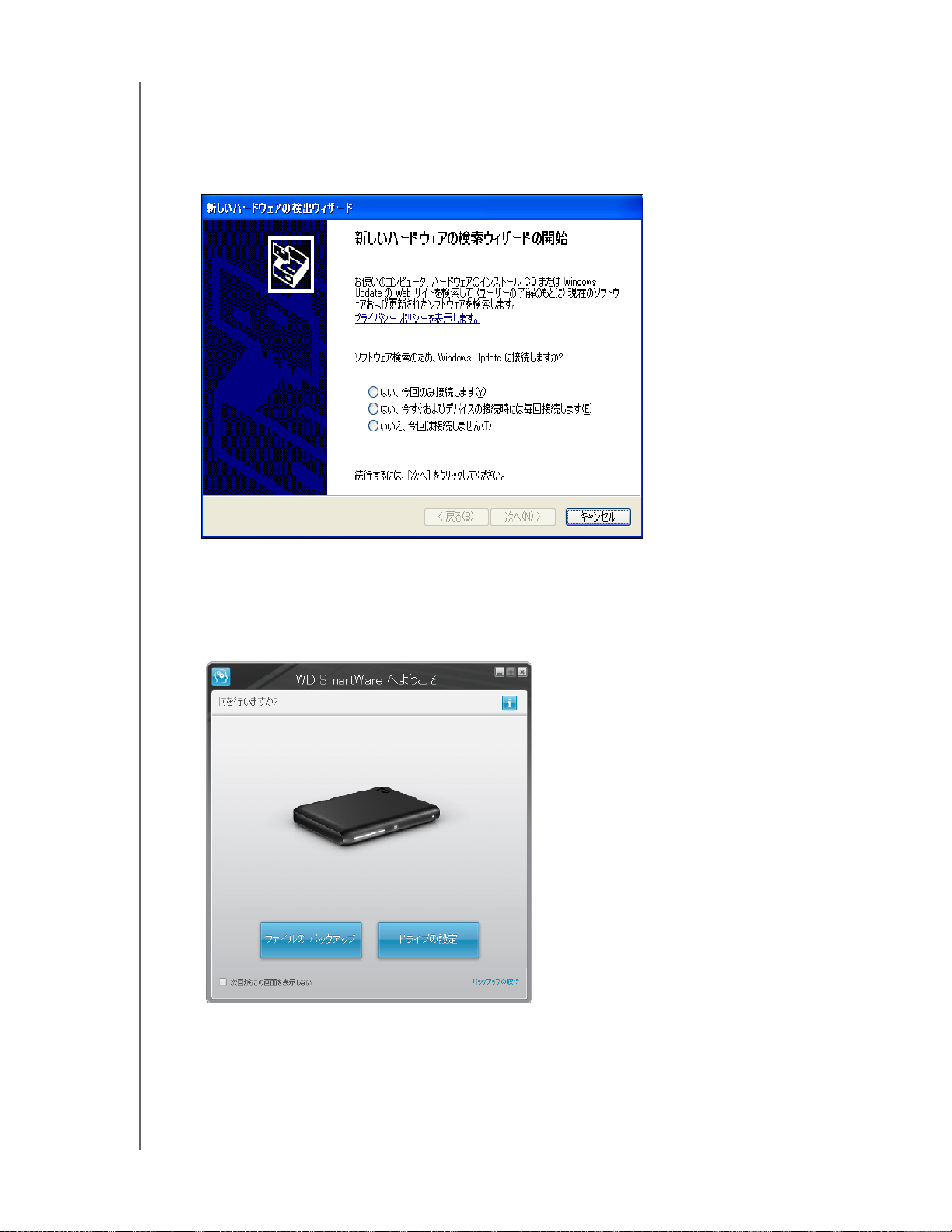
MY PASSPORT ELITE
ユーザー マニュアル
Windows XP にインストールする
1. 図 3 に示すように、ドライブを物理的に接続すると、新しいハードウェアの検出ウィ
ザード画面が表示されます。 [キャンセル] をクリックしてウイザードを無視します。
注意
: WD ソフトウェアはこのドライブに適したドライバをインストールします。
図 3 新しいハードウェアの検出ウィザード
2. お使いのコンピュータの Autorun (AutoPlay) が有効になっている場合は、WD SmartWare
へようこそ画面が表示されます。 Flash Player がインストールされている場合は、ア
ニメーション画面が表示されます。 ステップ 4 に進みます。
ドライブの接続と使用開始 – 7
Page 13
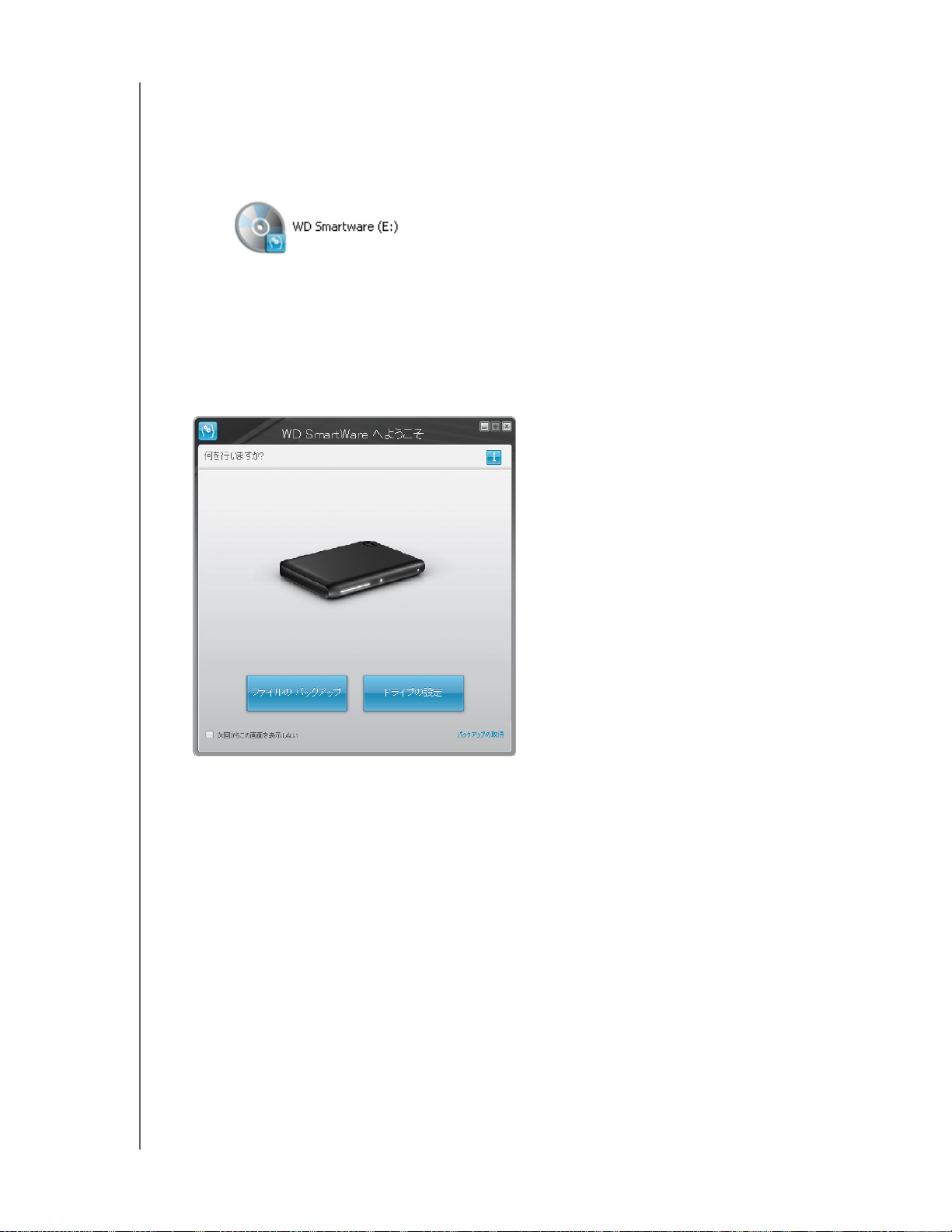
MY PASSPORT ELITE
ユーザー マニュアル
3. お使いのコンピュータの Autorun (AutoPlay) が無効になっている場合は、ソフトウェ
アを手動でインストールします。
a. [マイ コンピュータ] を開きます。
b. リムーバブル記憶域があるデバイスの下にある、WD SmartWare バーチャル CD
をダブルクリックします。
注意
: WD SmartWare ソフトウェアは My Passport ドライブにバーチャル CD
(VCD) の形で提供されます。 VCD はデスクトップに表示され、一般の CD
と同じように動作します。 ドキュメントや追加プログラムなど、VCD の内
容を見るには、右クリックして [Open (開く)] を選択します。
WD SmartWare へようこそ画面が表示されます。 Flash Player がインストールされて
いる場合は、アニメーション画面が表示されます。
4. 11 ページの、「WD SmartWare ソフトウェアを使い始める」 に続きます。
注意
: WD SmartWare ソフトウェアをインストールしない場合は、57 ペー
ジの、「SES ドライバのインストール」 を参照してください。
ドライブの接続と使用開始 – 8
Page 14
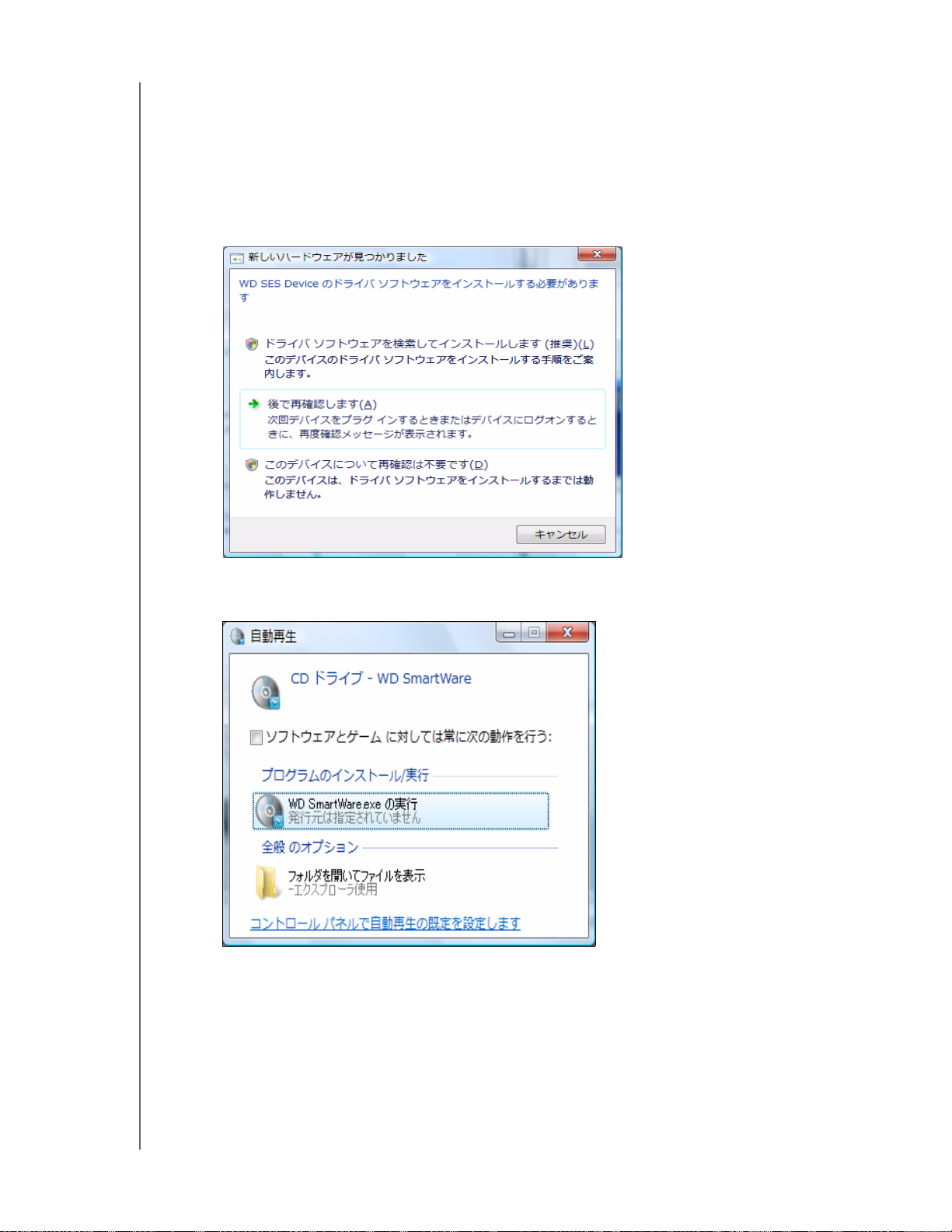
MY PASSPORT ELITE
ユーザー マニュアル
Windows Vista/Windows 7 にインストールする
ドライブを物理的に接続した後、コンピュータのセットアップによって異なりますが、
2 つか 3 つの画面がポップアップで表示されます。
1. お使いのコンピュータの Autorun (AutoPlay) が有効になっている場合は、以下の手順
を実行します。
a. 新しいハードウェアの検出画面で、[キャンセル] をクリックします。
図 4 新しいハードウェアの検出画面
b. 自動再生画面で、[WDSmartWare.exe を実行] ボタンをクリックします。
図 5 自動再生画面
ドライブの接続と使用開始 – 9
Page 15
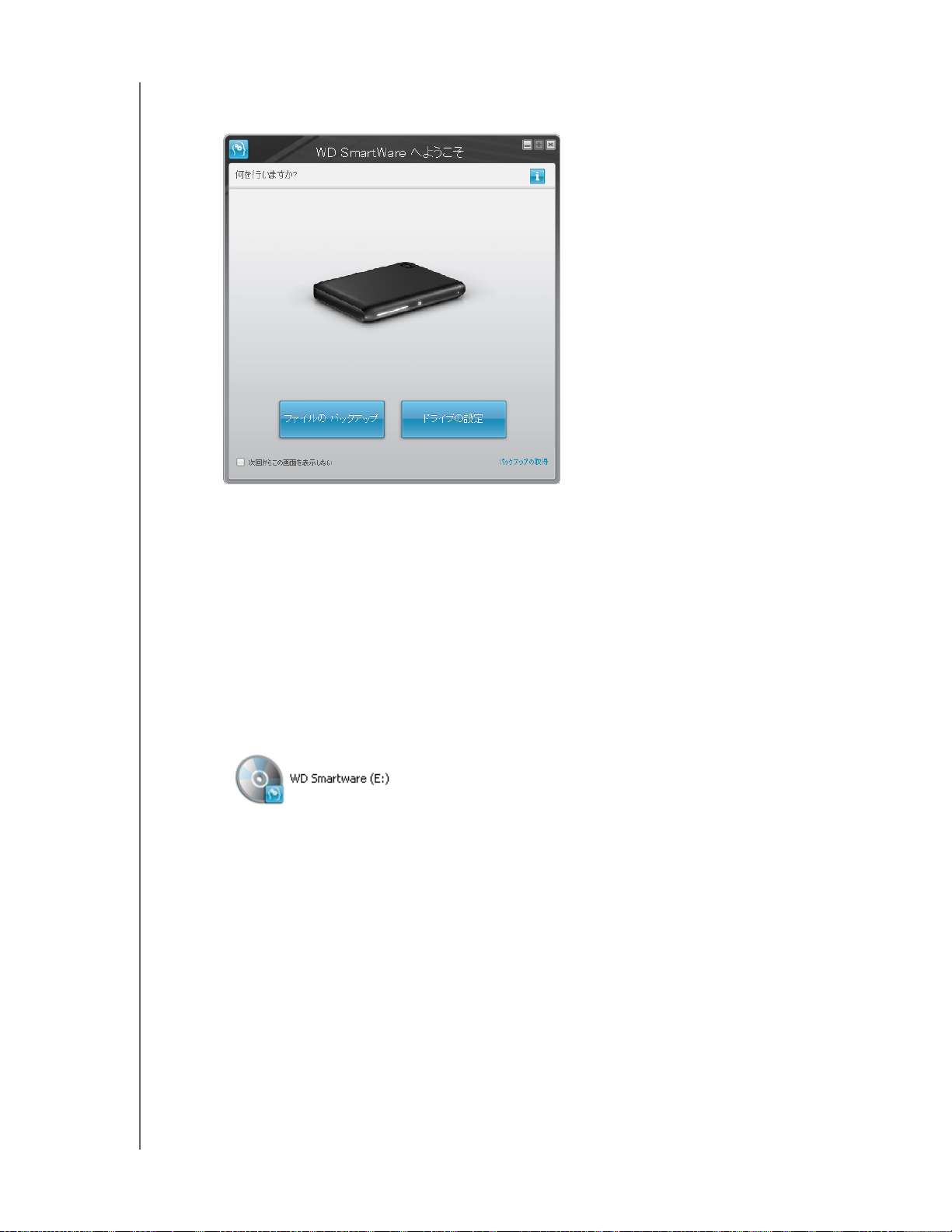
MY PASSPORT ELITE
ユーザー マニュアル
WD SmartWare へようこそ画面が表示されます。 Flash Player がインストールさ
れている場合は、アニメーション画面が表示されます。
c. 11 ページの、「WD SmartWare ソフトウェアを使い始める」 に続きます。
注意
: WD SmartWare ソフトウェアをインストールしない場合は、57 ペー
ジの、「SES ドライバのインストール」 を参照してください。
2. お使いのコンピュータの Autorun (AutoPlay) が無効になっている場合は、以下の手順
を実行します。
a. 新しいハードウェアの検出画面 (9 ページの図 4) が表示されたら、[キャンセル]
をクリックします。
リムーバブル記憶域があるデバイスの下に、WD SmartWare バーチャル CD ドラ
イブが表示されます。
b. WD SmartWare バーチャル CD をダブルクリックします。
注意
: WD SmartWare ソフトウェアは My Passport ドライブにバーチャル CD
(VCD) の形で提供されます。 VCD はデスクトップに表示され、一般の CD
と同じように動作します。 ドキュメントや追加プログラムなど、VCD の内
容を見るには、右クリックして [開く] を選択します。
ドライブの接続と使用開始 – 10
Page 16
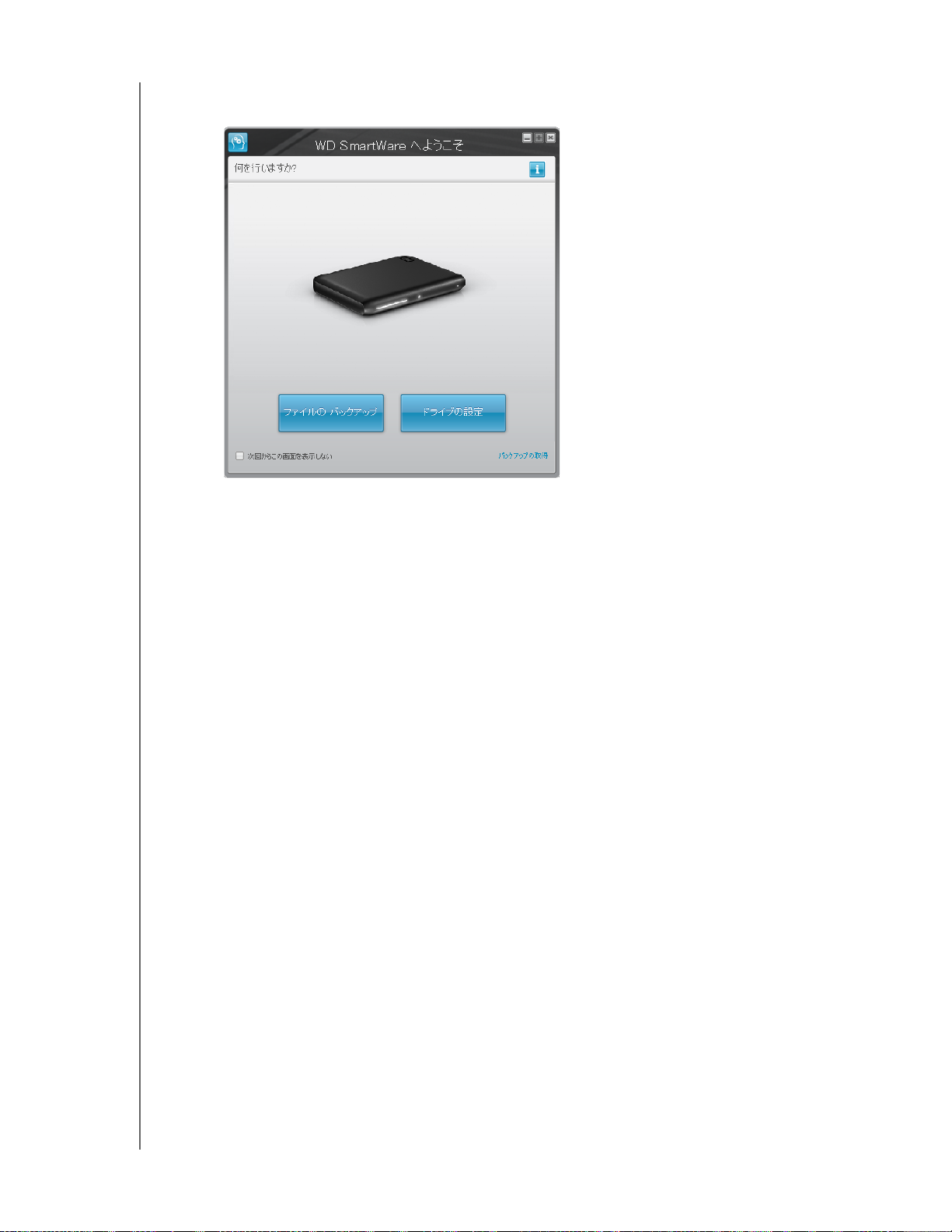
MY PASSPORT ELITE
ユーザー マニュアル
WD SmartWare へようこそ画面が表示されます。 Flash Player がインストールさ
れている場合は、アニメーション画面が表示されます。
c. 次のセクションの「WD SmartWare ソフトウェアを使い始める」に続きます。
注意
: WD SmartWare ソフトウェアをインストールしない場合は、57 ペー
ジの、「SES ドライバのインストール」 を参照してください。
WD SmartWare ソフトウェアを使い始める
[ファイルのバックアップ]、[ドライブの設定]、[バックアップの取得] のいずれかを選択
すると、ソフトウェアがシンプルな 2 ステップの WD SmartWare ソフトウェア インス
トール プロセスをご案内します。 新しいバージョンのソフトウェアがある場合は、シス
テムが自動的に通知します。 特に新しいインストールには、最新バージョンのソフトウェ
アを使用されることを強くお勧めします。
インストール完了後、WD SmartWare ソフトウェアは以下のいずれかを実行します。
• 以下の処理をご案内します。
- ファイルのバックアップ (12 ページの図 6と16 ページの、「コンピュータ ファ
イルのバックアップ」 を参照)
- ドライブ セキュリティの設定 (12 ページの図 7 と 29 ページの、「ドライブの
パスワード保護」を参照)
• ホーム画面を表示します (図 8と13 ページの、「WD SmartWare 概要」を参照)
注意
: 最初のバックアップとドライブ設定の画面は、初めて WD SmartWare ソ
フトウェアをコンピュータにインストールするときに一度だけ表示されま
す。 その後は、ソフトウェアを起動するとホーム画面が表示され、処理を
選択することができます。
ドライブの接続と使用開始 – 11
Page 17
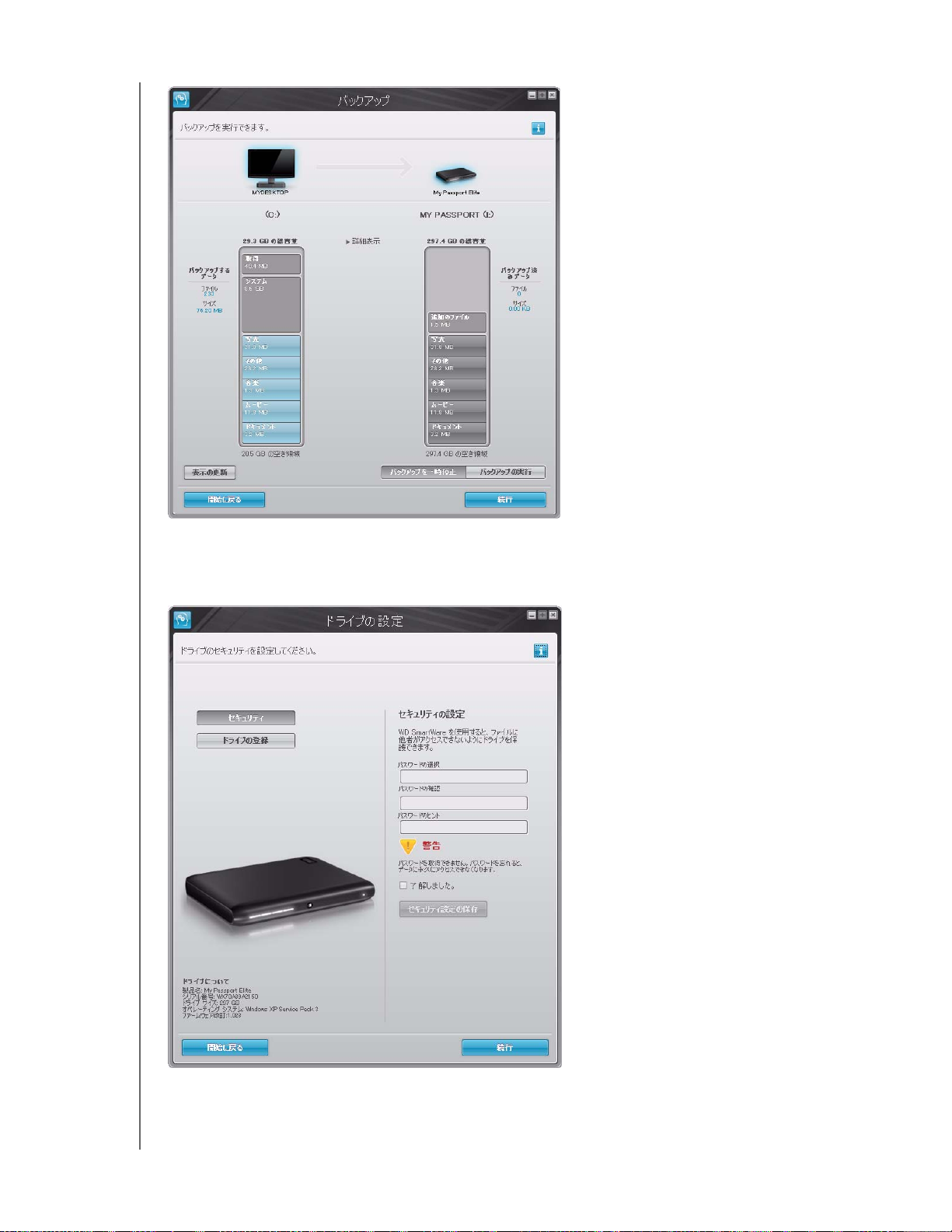
MY PASSPORT ELITE
ユーザー マニュアル
図 6 最初のバックアップ画面
図 7 最初のドライブ設定画面
ドライブの接続と使用開始 – 12
Page 18
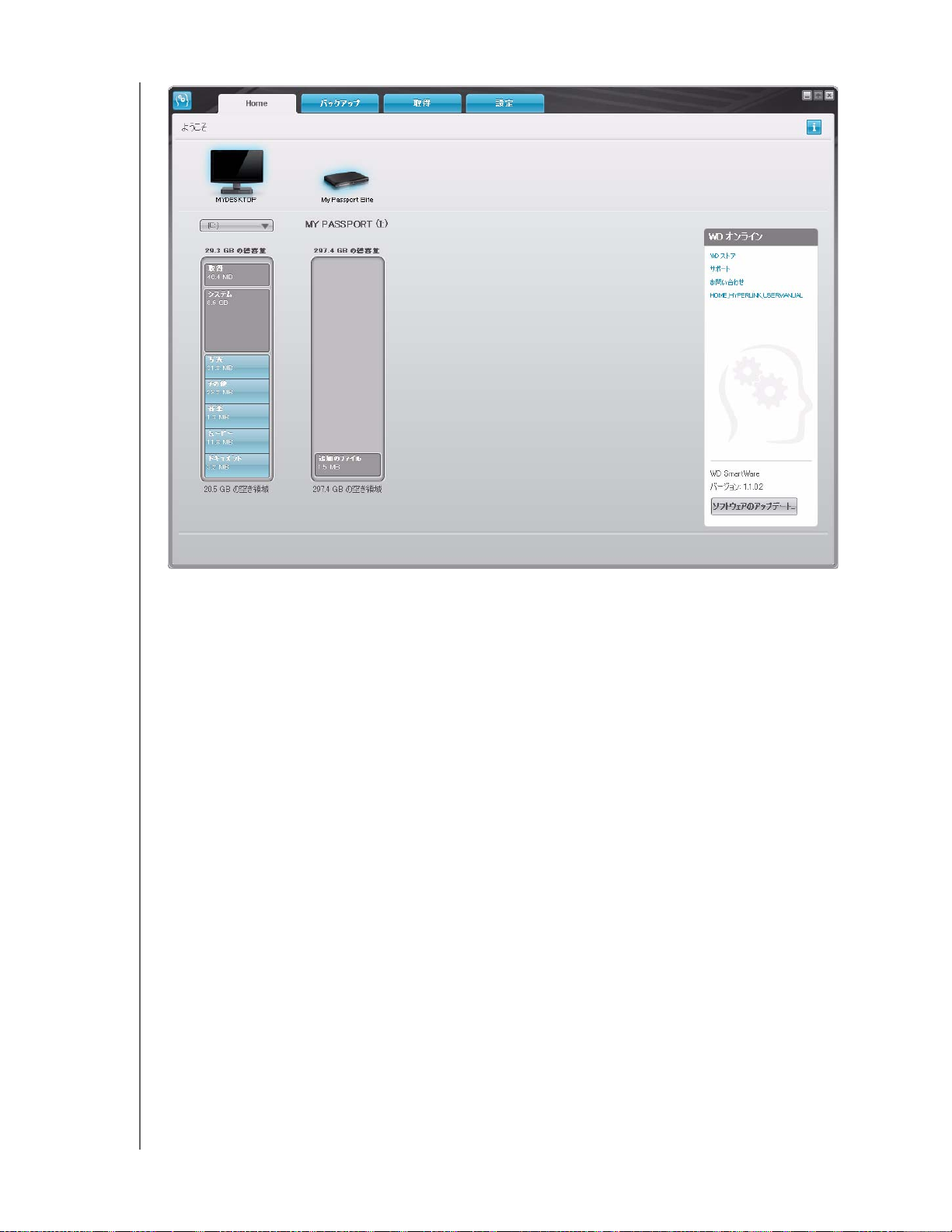
MY PASSPORT ELITE
ユーザー マニュアル
図 8 ホーム画面
WD SmartWare 概要
WD SmartWare ソフトウェアは、以下の機能を実現する使いやすいツールです。
• ドライブを保護 - ドライブ設定で、パスワードを作成し、不正アクセスやデータ
の盗難から暗号化されたドライブを保護します。
• データを自動的に保護 - 自動的な連続バックアップにより、ファイルを追加ある
いは変更した瞬間にコピーが作成されます。
注意
: 自動バックアップ保護は、My Passport ドライブがコンピュータに接続さ
れている限り、連続的に実行されます。 したがって、ドライブをコンピュー
タから外して再接続すると、WD SmartWare ソフトウェアは必ずコン
ピュータを再スキャンし、新しい、あるいは変更されたファイルを探して
自動的な連続バックアップを再開します。
• 問題が発生するとバックアップを表示します - 百聞は一見にしかず。 ビジュアル
バックアップにより、内容をカテゴリに整理して表示し、バックアップの進捗を
示します。
• 破損ファイルを容易に取得 - すべてのデータを失っても、あるいは重要なファイ
ルを上書きしてしまった場合でも、貴重なデータを元の場所に取得します。
WD SmartWare ホーム画面
WD SmartWare ホーム画面 (インストールおよび最初のバックアップとセキュリティの
設定後に、利用可能) は 4 つのタブ選択オプションを提供します。
• ホーム - コンピュータ内の、あるいはコンピュータに接続されている各ドライブ
の容量および内容を表示する Content Gauge (コンテンツ ゲージ) を提供します (
図 8 を参照)
ドライブの接続と使用開始 – 13
Page 19
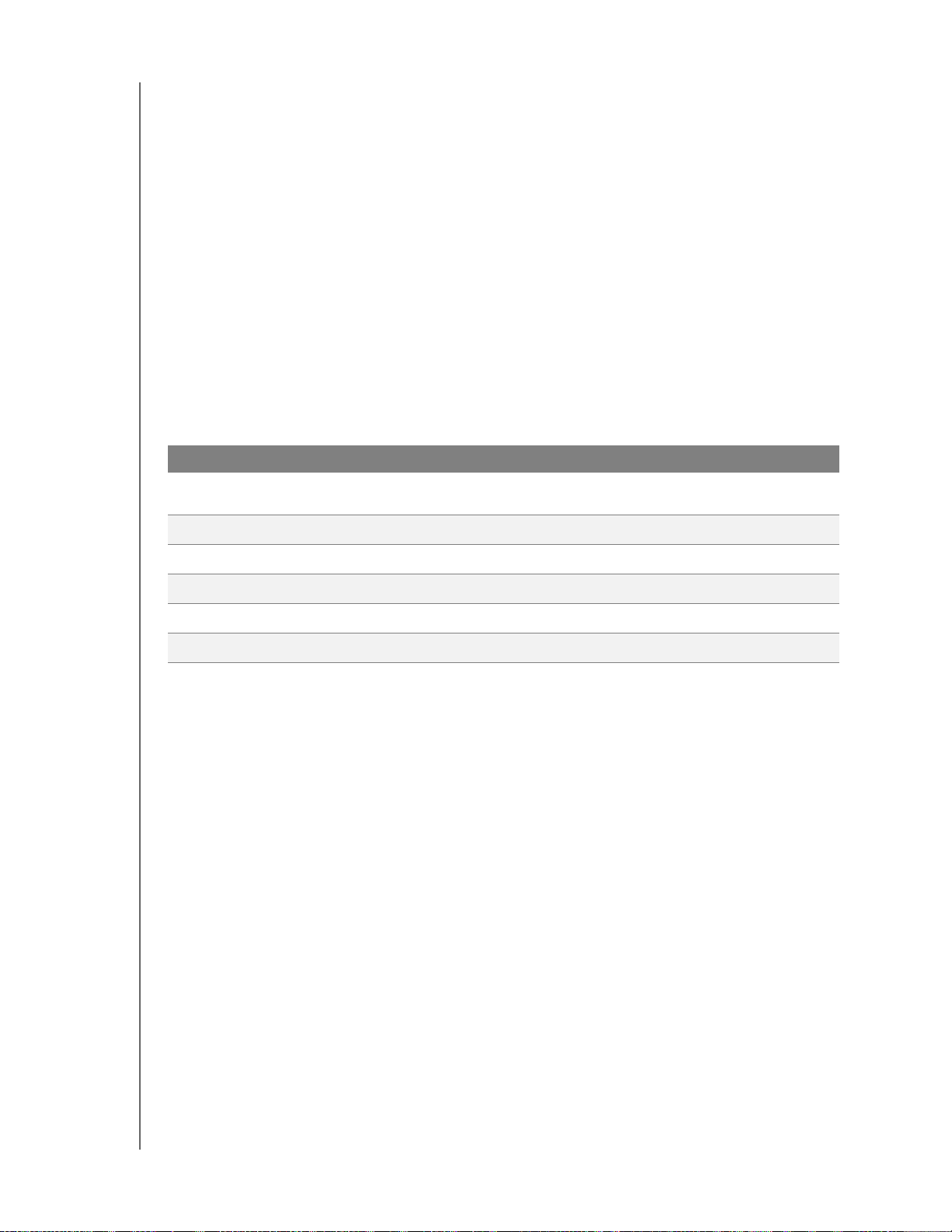
MY PASSPORT ELITE
ユーザー マニュアル
• バックアップ - ムービー、音楽、ドキュメント、電子メール、ピクチャなどの大
切なデータの既存のバックアップを管理したり、新しいバックアップを作成した
りします (17 ページの図 9 を参照)
• 取得 - 破損したり、上書きされたりした貴重なデータを取得します (25 ページの
図 12 を参照)
• 設定 - セキュリティ、診断、電源設定、およびバックアップ パラメータを管理し
ます (21 ページの図 10 を参照)
ホーム画面では、コンピュータ名の下にあるドロップダウン選択ボックスを使って、分
類するプライマリ ドライブを変更することができます。 別のドライブを選択すると、シ
ステムはそのドライブ上のファイルのカテゴリを確認します。 以下をクリック
• [バックアップ] タブをクリックして、選択したドライブのファイルを My Passport
ドライブにバックアップします
• [取得] タブをクリックして、My Passport ドライブのバックアップしたファイル
をコンピュータの任意の場所に取得します
コンピュータのハードドライブの Content Gauge (コンテンツ ゲージ) に、バックアップ
の対象となるすべてのファイルが、次の 6 つのカテゴリ別に青色の背景で表示されます。
ファイルのカテゴリ 対象ファイルの拡張子
ドキュメント
メール
.doc、.txt、.htm、.html、.ppt、.xls、.xml、およびその他のド
キュメントの拡張子
.mail、.msg、.pst、およびその他のメールの拡張子
音楽
ムービー
ピクチャ
その他
.mp3、.wav、.wma、およびその他の音楽の拡張子
.avi、.mov、.mp4、およびその他のムービーの拡張子
.gif、.jpg、.png、およびその他のピクチャの拡張子
主要な 5 つのカテゴリに属さないその他のファイル
すべての対象ファイル拡張子のリストについては、http://support.wdc.com の WD ナ
レッジ ベースで Answer ID 3644 を検索してください。
メモ:
• 暗い灰色の背景で表示されるシステム カテゴリは、バックアップの対象にならな
いオペレーティング システム ファイルです。 バックアップされないファイルとし
て、システム ファイル、プログラム ファイル、アプリケーション、.tmp
や .log
ファイルなどの作業ファイルがあります。
• 濃い灰色が背景の 取得 カテゴリは、前のバックアップから取得されたファイルを
示します。 これらのファイルもバックアップの対象とはなりません。
• カーソルをカテゴリの上に移動すると、カテゴリ内のファイルの数が表示されます。
My Passport ドライブの Content Gauge (コンテンツ ゲージ) では、追加ファイル カテゴ
リは、ドライブ プロパティの使用領域部分に表示されるすべてのファイルを含みます。
この領域はバックアップの対象にはなりません。
注意
: WD SmartWare ソフトウェアを初めてインストールする場合 (最初のバックアッ
プを実行する前) 、[追加ファイル] カテゴリには、ドライブをインストールする前にコン
ピュータのオペレーティング システムによって置かれていたシステム ファイルおよび
隠しファイルを示す、少量のファイルが表示されます。
ドライブの接続と使用開始 – 14
Page 20
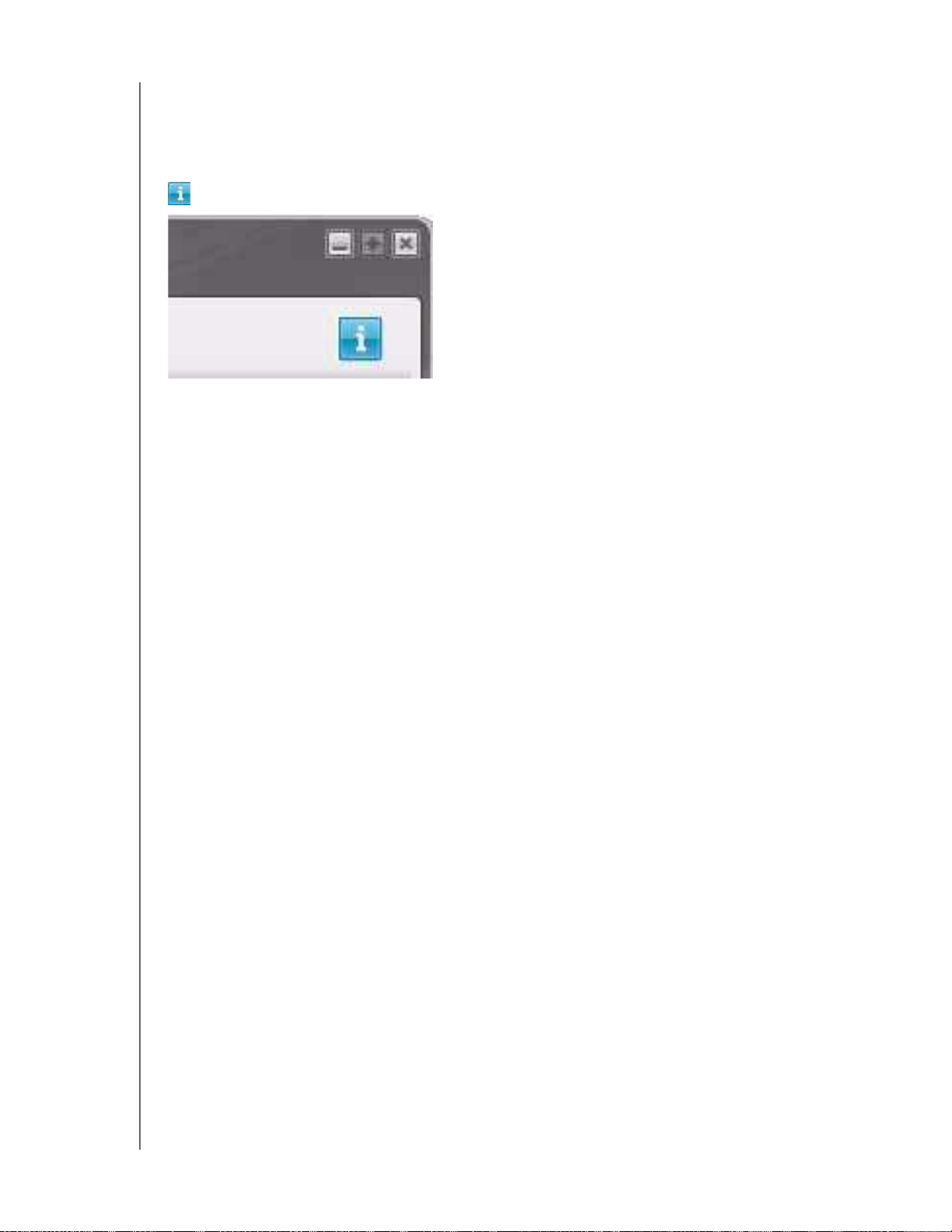
MY PASSPORT ELITE
ユーザー マニュアル
情報/オンライン ヘルプ トピックの表示
各 WD SmartWare 画面はオンライン ヘルプ情報に簡単にアクセスできるようになって
いますから、バックアップ、取得および設定タスクを素早く実行できます。 画面上で何を
すればよいか確信がない場合は、画面の右上隅にある情報/オンライン ヘルプ アイコン
をクリックしてみてください。
オンラインヘルプを読んだ後、情報/ヘルプ画面を閉じるには、画面の右上隅にある X ア
イコンをクリックします。
ドライブの接続と使用開始 – 15
Page 21
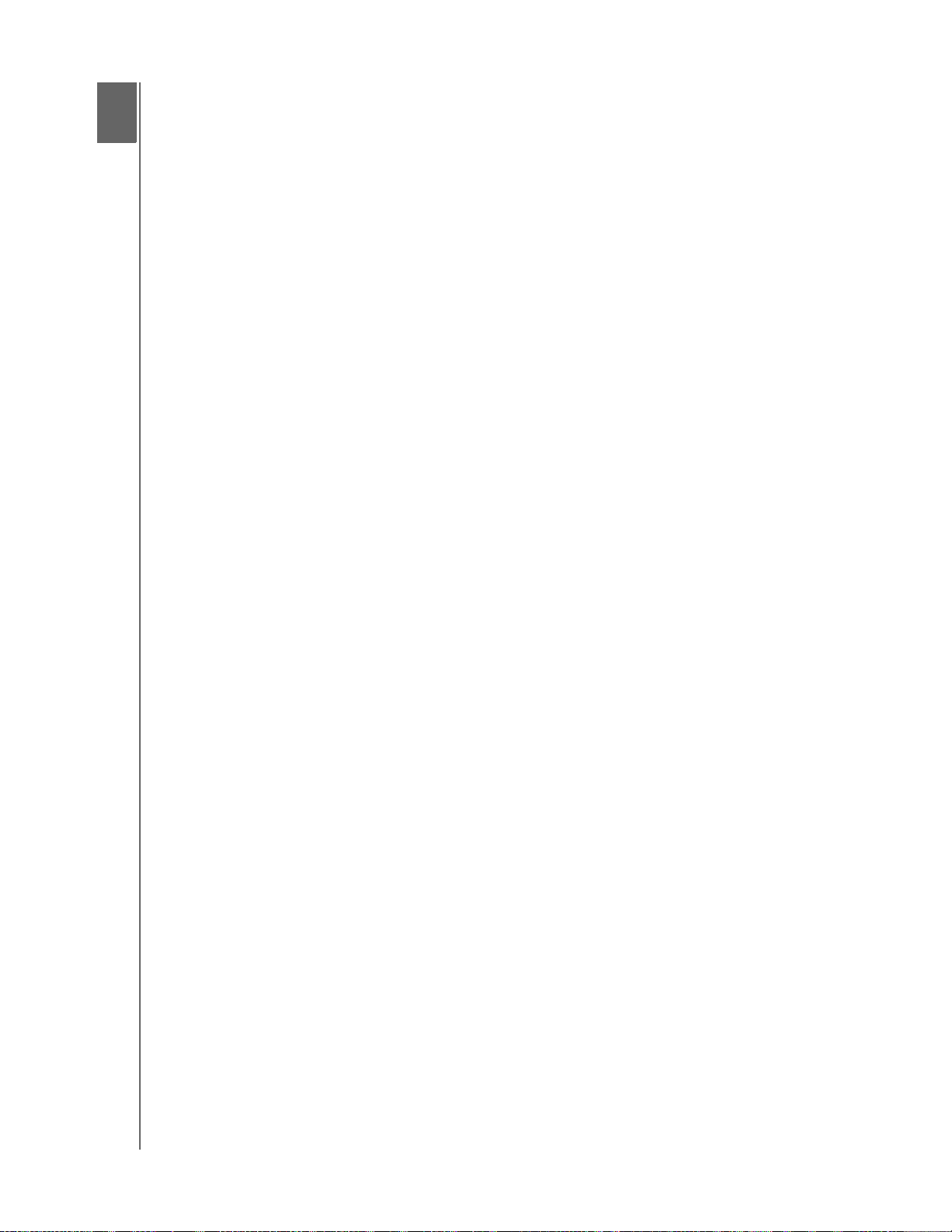
MY PASSPORT ELITE
ユーザー マニュアル
3
1
コンピュータ ファイルのバックアップ
この章では以下のトピックを取り上げます。
コンピュータ ファイルのバックアップについて
すべてバックアップ
高度なバックアップ機能
コンピュータ ファイルのバックアップについて
WD SmartWare ソフトウェアはコンピュータ上のすべてのコンテンツ (音楽、ムービー、
ドキュメント、電子メール、およびその他のファイル) を自動的かつ連続的に My Passport
ドライブにバックアップします。
注意
: WD SmartWare を 1 回インストールすると、WD SmartWare ソフトウェア
によって設定されている バックアップ ドライブを 3 台までサポートでき
ます。
WD SmartWare ソフトウェアがコンテンツを様々なタイプに分類した後は、[バックアッ
プの実行] ボタンをクリックするだけでそれらをすべてバックアップします。 上級ユー
ザーの場合は、特定のタイプのコンテンツを選択してバックアップすることができます。
バックアップを実行すると、WD SmartWare ソフトウェアにより次のファイルがバック
アップされ、ファイルが保護されます。
• コンピュータ上に作成される、あるいはハードドライブにコピーされる新しい
ファイル
• 変更される既存のファイル
この保護は自動的に行われ、WD SmartWare ソフトウェアはユーザーが何をしなくても
それを実行し、コンピュータに接続されている My Passport ドライブに任せます。
注意
: 自動バックアップ保護は、My Passport ドライブがコンピュータに接続さ
れている限り、連続的に実行されます。 したがって、ドライブをコンピュー
タから外して再接続すると、WD SmartWare ソフトウェアは必ずコン
ピュータを再スキャンし、新しい、あるいは変更されたファイルを探して
自動的な連続バックアップを再開します。
さらに、バックアップ画面 (17 ページの図 9 を参照) は以下の機能を備えています。
• コンピュータのディスク ドライブの Content Gauge (コンテンツ ゲージ) で、ファ
イルの数と各コンテンツ カテゴリのストレージ サイズを見ることができます
• [ 表示の更新 ] ボタンでは、ドライブを再スキャンしたり、コンピュータ上のファ
イルを追加後または変更後にコンテンツ ゲージの正確なカウントを確認したりで
きます
• [詳細表示] コンテンツボックスを使って、バックアップする特定のカテゴリのファ
イルやフォルダを選択でき、[変更を適用する] ボタンで、選択を確定します。
• [バックアップの実行] および [バックアップを一時停止] ボタンでバックアップを
開始したり、停止したりします
コンピュータ ファイルのバックアップ – 16
Page 22
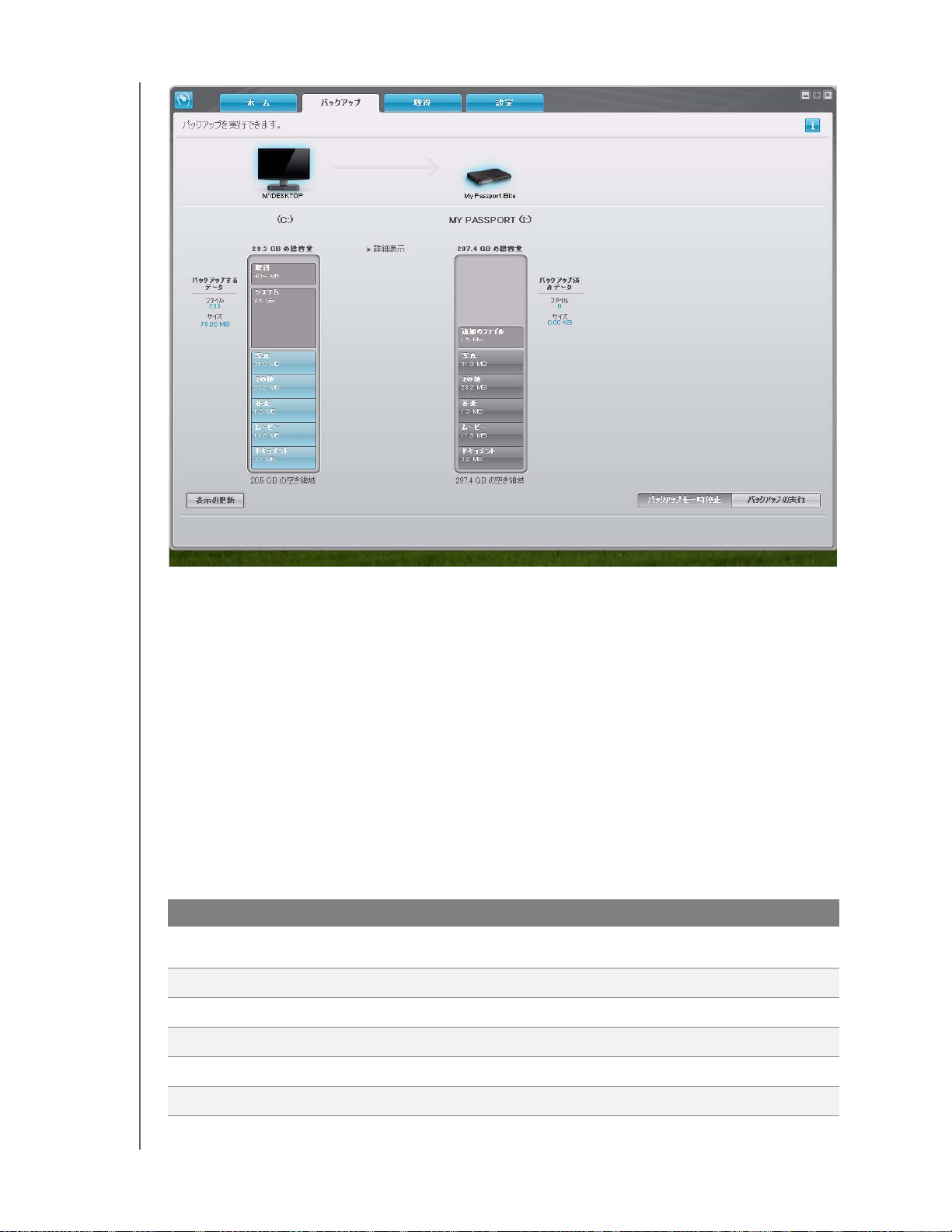
MY PASSPORT ELITE
ユーザー マニュアル
図 9 バックアップ画面
コンピュータのディスク ドライブの Content Gauge (コンテンツ ゲージ) に、[バック
アップの実行] をクリックした場合にバックアップに含まれるカテゴリのファイルが表
示されます。
• コンピュータのハードドライブの Content Gauge (コンテンツ ゲージ) の明るい
青色の背景は、バックアップの対象となる元のファイルを表しています。
• My Passport ドライブの Content Gauge (コンテンツ ゲージ) の灰色の背景は、元
のファイルのバックアップ コピーの可能性を表しています。
• 暗い青色の背景は、バックアップされたファイルのカテゴリを識別します。
My Passport ドライブの Content Gauge (コンテンツ ゲージ) では、追加ファイル カテゴ
リは、ドライブ プロパティの使用領域部分に表示されるすべてのファイルを含みます。
この領域はバックアップの対象にはなりません。
Content Gauge (コンテンツ ゲージ) と 詳細表示ボックス
ファイルのカテゴリ 対象ファイルの拡張子
ドキュメント
メール
音楽
.doc、.txt、.htm、.html、.ppt、.xls、.xml、およびその他のド
キュメントの拡張子
.mail、.msg、.pst、およびその他のメールの拡張子
.mp3、.wav、.wma、およびその他の音楽の拡張子
ムービー
ピクチャ
その他
.avi、.mov、.mp4、およびその他のムービーの拡張子
.gif、.jpg、.png、およびその他のピクチャの拡張子
主要な 5 つのカテゴリに属さないその他のファイル
コンピュータ ファイルのバックアップ – 17
Page 23
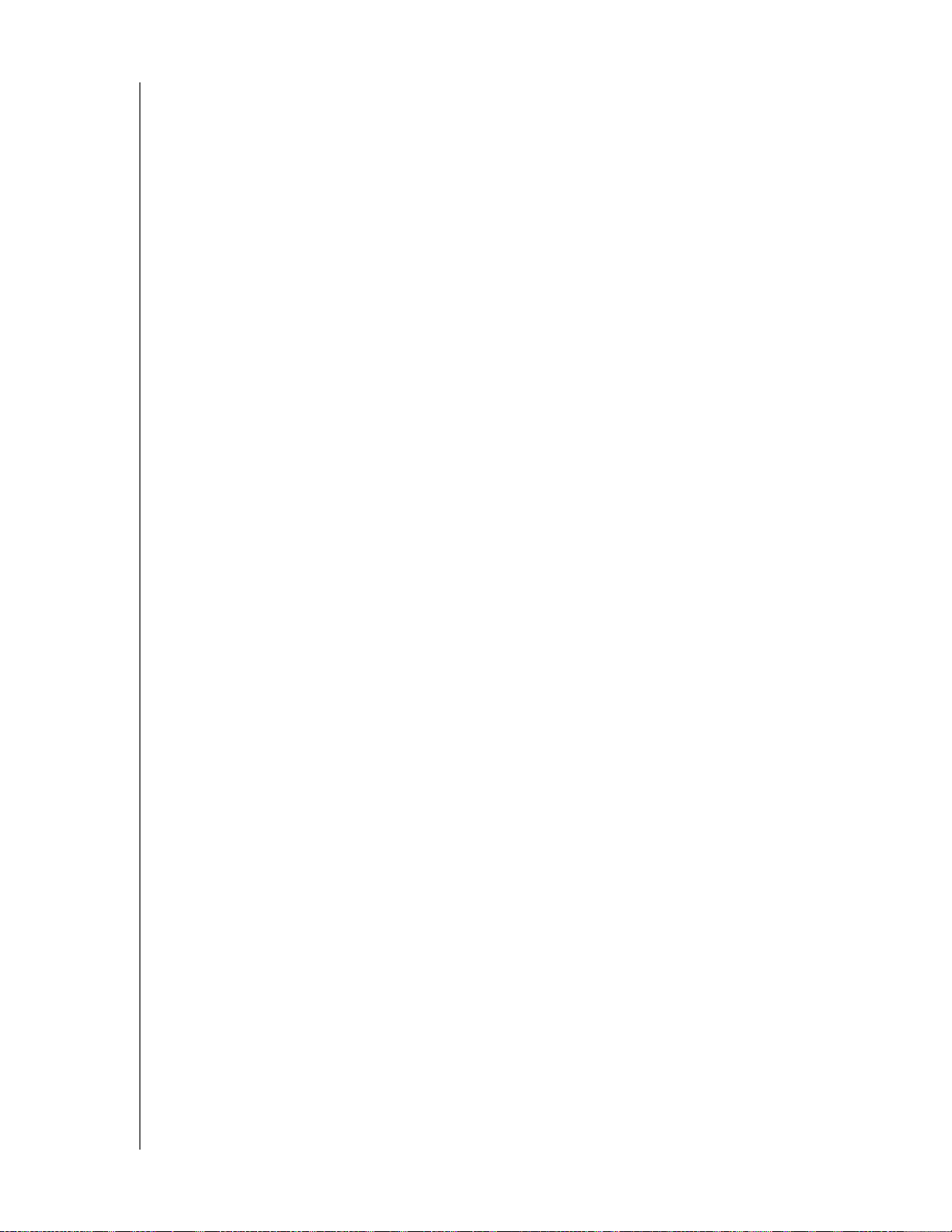
MY PASSPORT ELITE
ユーザー マニュアル
すべての対象ファイル拡張子のリストについては、http://support.wdc.com の WD ナ
レッジ ベースで Answer ID 3644 を検索してください。
メモ:
• 暗い灰色の背景で表示されるシステム カテゴリは、バックアップの対象にならな
いオペレーティング システム ファイルです。 バックアップされないファイルとし
て、システム ファイル、プログラム ファイル、アプリケーション、.tmp や .log
ファイルなどの作業ファイルがあります。
• 濃い灰色が背景の取得カテゴリは、前のバックアップから取得されたファイルを
示します。 これらのファイルもバックアップの対象とはなりません。
• カーソルをカテゴリの上に移動すると、カテゴリ内のファイルの数が表示されます。
コンピュータ上の他のハードドライブをバックアップするには、[ホーム] タブをクリッ
クし、ドロップダウンメニューから代替ドライブを選択します。
すべてバックアップ
コンピュータのすべてのファイルをバックアップするには、以下の手順を実行します。
1. [バックアップ] タブをクリックし、[バックアップ] 画面を表示します (17 ページの図
9 を参照)。
2. [バックアップの実行] をクリックして、ファイルをすべてバックアップします。
3. バックアップ中の動作。
•[バックアップ] 画面に、バックアップされたデータ量を示す進捗バーとメッセー
ジが表示されます。
• コンピュータのハードドライブの Content Gauge (コンテンツ ゲージ) の青色の
背景は、まだバックアップされていないすべてのファイルに対しては、黄色に変
わります。
• My Passport ドライブの Content Gauge (コンテンツ ゲージ) の灰色の背景は、
バックアップが完了すると、カテゴリごとに青色に変わります。
•WDSmartWareソフトウェアはすべてのファイルをバックグランドでバック
アップするため、ドライブの設定や他の機能の実行を継続することができます。
• [バックアップを一時停止] ボタンを使ってバックアップを停止することができま
す。
4. バックアップの正常終了メッセージが表示される場合は、バックアップが正常に完了
したことを示します。
バックアップできないファイルがあった場合、コンピュータのハードドライブの
Content Gauge (コンテンツ ゲージ) の表示は黄色のままとなり、WD SmartWare ソ
フトウェアは以下を表示します。
• 関連ファイルの数を示す警告メッセージ
• クリックして、バックアップされなかったファイルの一覧と理由を見ることがで
きる、[表示] リンク
一部のアプリケーションや実行中のプロセスはバックアップされないようにするこ
とができます。 一部のファイルがバックアップされなかった理由がわからない場合
は、以下を実行してください。
a. 開いているファイルをすべて保存して閉じる。
b. 電子メールプログラムや Web ブラウザなどの実行中のアプリケーションをすべ
て閉じる。
コンピュータ ファイルのバックアップ – 18
Page 24

MY PASSPORT ELITE
ユーザー マニュアル
要注意事項 :
ドライブがいっぱいであることを示す警告メッセージが表示される
場合は、バックアップを完了するのに十分な空き容量がないことを
示します。
最良の長期的なソリューションは、ドライブを長期のアーカイブ ス
トレージに格下げし、以下を実行することです。
a. [ホーム] タブをクリックし、ホーム画面を表示します。
b. WD オンライン ボックスの [WDStore] リンクをクリックし、WD
Online Store ウェブサイトを参照します。
c. [外付けハードドライブ] をクリックし、将来の要求に最適なドライブ
を選択します。
5. ステップ 3 で [バックアップを一時停止] を選択した場合、[バックアップを中止しま
すか?] という確認プロンプトが表示され、WD SmartWare ソフトウェアによって
バックグラウンドでバックアップ ジョブが実行されていることを確認できるため、
バックアップ中に他の作業のためにコンピュータを継続して使用することができま
す。
継続するには、以下のいずれかをクリックします。
• [バックアップの継続] - 一時停止要求を無視してバックアップを再開する
• [バックアップの中止] - 一時停止要求を実行し、バックアップを中止する
6. 高度なバックアップ機能
以下のような高度なバックアップ機能を備えています。
• バックアップする内容を選択
• バックアップ ソフトウェアの設定の変更。
- 保持するバックアップ バージョンの数の選択
- コンピュータがアイドル状態になるまでバックアップを一時停止
コンピュータ ファイルのバックアップ – 19
Page 25

MY PASSPORT ELITE
ユーザー マニュアル
バックアップする内容を選択
コンピュータの一部のファイルをバックアップするには、以下の手順を実行します。
1. [バックアップ] 画面 (17 ページの図 9 を参照) で、[詳細表示] を選択してバックアップ
ファイル コンテンツ ボックスを開きます。
2. バックアップ ファイル コンテンツ ボックスで以下の操作を行います。
• バックアップに含めるファイルのカテゴリのチェックボックスをオンにする
• バックアップから除外するファイルのカテゴリのチェックボックスをオフにする
選択を変更すると、[変更を適用する] と [元に戻す] ボタンが有効になります。
3. [変更を適用する] をクリックして My Passport ドライブの Content Gauge (コンテン
ツ ゲージ) を更新します。
4. [バックアップの実行] をクリックして、選択したカテゴリのファイルをバックアッ
プします。
コンピュータ ファイルのバックアップ – 20
Page 26

MY PASSPORT ELITE
ユーザー マニュアル
バックアップ ソフトウェアの設定の変更
バックアップの最適化のために、以下の操作を行うことができます。
• ファイルごとに保存するバックアップ バージョンの数を指定する
• コンピュータがアイドル状態になるまでバックアップを一時停止
これらのバックアップ オプションを設定するには、以下の手順を実行します。
1. [設定] タブをクリックし、[設定] 画面を表示します (図 10 を参照)。
図 10 設定画面
2. [ソフトウェアの設定] クリックし、ソフトウェアの設定画面を表示します (22 ページ
の図 11 を参照)。
コンピュータ ファイルのバックアップ – 21
Page 27

MY PASSPORT ELITE
ユーザー マニュアル
図 11 ソフトウェア設定画面
バックアップ バージョンの数を指定. WD SmartWare ソフトウェアを使えば、ファイル
ごとに最大 25 まで旧バージョンを保持することができます。 誤ってファイルを上書き、
あるいは削除してしまって、数バージョン遡ってファイルを見たい場合でも、
WD SmartWare ソフトウェアがコピーを保持しています。
取得できるように、ファイルごとに最新の指定数のバージョンを常に持つことになり、
1 から 25 までのバージョンを保存するように選ぶことができます。
より多くのバージョンを保持すると、
• 過去に遡ってファイルを取得できます
• ディスク スペースをより多く消費します
ファイルごとに保存するバックアップ バージョンの数を指定するには、以下の手順を実
行します。
1. ソフトウェア設定画面 (図 11 を参照)で、[ファイルの履歴] をクリックし、ファイル
の履歴の設定ダイアログを表示します。
2. ファイルごとに保存するバックアップ バージョンの数を入力 ボックスに、保存する
ファイル バージョンの数 (1~25) を入力します。
コンピュータ ファイルのバックアップ – 22
Page 28

MY PASSPORT ELITE
ユーザー マニュアル
3. [適用] をクリックしてバックアップ バージョンの新しい数を保存し、確定します。
コンピュータがアイドル状態になるまでバックアップを一時停止. 大きなバックアップ
には時間がかかり、システムの処理リソースを大量に消費する可能性があります。
WD SmartWare ソフトウェアがバックグラウンドで実行されている場合でも、バック
アップによって、他のタスクに対するコンピュータの応答は鈍くなる可能性があります。
[Backup Speed (バックアップ速度)] オプションを有効にすると、WD SmartWare ソフト
ウェアはコンピュータが完全にアイドル状態になるまでバックアップを一時停止しま
す。 これは WD SmartWare ソフトウェアのデフォルトの設定です。
1. ソフトウェアの設定画面 (22 ページの図 11 を参照)で、[バックアップ速度] をクリッ
クし、Reduce Backup Speed (バックアップ速度の低下) ダイアログを表示します。
2. [ コンピュータがアイドル状態になるまでバックアップを一時停止します ] チェック
ボックスをオン、オフして、バックアップ速度オプションを有効、または無効にしま
す。
コンピュータ ファイルのバックアップ – 23
Page 29

MY PASSPORT ELITE
ユーザー マニュアル
4
1
バックアップされたファイルの取得
この章では以下のトピックを取り上げます。
ファイルの取得について
ファイルの取得
フォルダの取得
ァイルまたは削除されたファイルの古いバージョンを取得する
コンテンツをすべて取得する
ファイルの取得について
WD SmartWare ソフトウェアでは、My Passport ドライブ上にバックアップされたファ
イルを簡単に取得して以下を行うことができます。
• コンピュータ上の元の場所に復元する
• 特別な取得フォルダにコピーする
取得は通常 5 ステップのプロセスです。
1. ホーム画面で、コンテンツの取得元のドライブを選択します。
2. コンテンツを取得するバックアップを選択します。 (これは、My Passport ドライブに
複数の異なるバックアップを作成した場合のみ必要になります)。
3. コンテンツを特別な取得フォルダ、あるいは元の場所のいずれに取得するかを選択し
ます。
4. ファイル、フォルダ、あるいはすべての、どのコンテンツを取得するかを選択します。
5. コンテンツを取得します。
ファイルの取得
ホーム画面でドライブを選択後、My Passport ドライブからファイルを取得することが
できます。 ドライブからファイルを取得するには、以下の手順を実行します。
1. [取得] タブをクリックし、[取得] 画面を表示します (25 ページの図 12 を参照)。
2. [バックアップしたボリューム] ボックスで、ファイルを取得する WD SmartWare ボ
リュームを選択し、[保存先の選択] をクリックして、[取得したファイルの保存先を
指定してください] 画面を表示します (25 ページの図 13 を参照)。
3. [取得したファイルの保存先を指定してください] 画面で以下の操作を行います。
取得されたコンテンツの
コピー先が以下の場合 . . . 操作 . . .
元の場所 a. [ 元の場所へ ] オプションを選択します。
b. [ ファイルの選択 ] をクリックして、[ 取得するコンテンツの
選択 ...] 画面を表示し、26 ページ の ステップ 4 に進みます。
取得されたコンテンツ フォルダa. [ 取得されたコンテンツ フォルダに ] オプションを選択します。
b. 別の取得フォルダを指定する場合は、[参照] をクリックし、参照
機能を使って新しい取得フォルダを特定します。
c. [適用] をクリックして新しい取得フォルダを保存し、確定します。
d. [ファイルの選択] をクリックして、[取得するコンテンツの選択...]
画面を表示し、26 ページ の ステップ 4 に進みます。
バックアップされたファイルの取得 – 24
Page 30

MY PASSPORT ELITE
ユーザー マニュアル
図 12 取得画面
図 13 取得したファイルの保存先を指定してください画面
バックアップされたファイルの取得 – 25
Page 31

MY PASSPORT ELITE
ユーザー マニュアル
図 14 取得するコンテンツの選択画面
4. [取得するコンテンツの選択...]画面で、[一部のファイルを取得] を選択し、取得ファイ
ルの選択ボックス (図 15 を参照) を表示します。
図 15 取得ファイルの選択ボックス
バックアップされたファイルの取得 – 26
Page 32

MY PASSPORT ELITE
ユーザー マニュアル
5. フォルダ構成に移動して対象コンテンツを見つけます。 検索ボックスを使って、探して
いるファイルまたはフォルダの名前 (または名前の一部) を入力することもできます。
• 適切なファイル カテゴリ ボタンをクリックして、カテゴリ別にファイルを一覧
表示します。
- ピクチャ
- 音楽
- ムービー
- ドキュメント
- その他
- メール
• [表示] アイコンを選択して個々のファイルを表示します。
• 検索ボックスにファイル名の全体または一部を入力し、[Enter] を押して検索を開
始します。 検索フィルタを除くには、検索ボックス内のテキストをすべて削除し、
[Enter] を押します。
• 取得するファイルまたはフォルダのチェックボックスをオンにします。
6. [取得開始] をクリックします。
7. 取得中の動作。
•[取得] 画面に、指定取得場所にコピーされたデータ量を示す進捗バーとメッセー
ジが表示されます。
• [取得のキャンセル] ボタンを使って取得を中止することができます。
8. [取得完了] メッセージは、取得が完了したことを示します。
[部分的取得完了] メッセージは、取得するために選択したファイルが指定取得場所に
コピーされなかったことを示します。 この場合、次のいずれかのメッセージが表示さ
れます。
• [ファイルは取得されませんでした] メッセージは、取得されなかったファイルの
数と取得失敗情報画面へのリンクを表示します。 ファイルの表示リンクをクリッ
クして、取得されなかったファイルのリストと理由を表示します。
• [保存先がいっぱいです] メッセージは、コンピュータに取得を完了するのに十分
な空き容量がないことを示します。
フォルダの取得
ドライブから 1 つのフォルダ、および複数のカテゴリにわたっている可能性のある 1 つ
のフォルダ内のすべてのコンテンツを取得するには、取得ファイル選択ボックス
(26 ページの図 15 を参照) で、対象のフォルダを右クリックし、[すべてのコンテンツカ
テゴリのフォルダを選択] を選択します。
バックアップされたファイルの取得 – 27
Page 33

MY PASSPORT ELITE
ユーザー マニュアル
ァイルまたは削除されたファイルの古いバージョンを取得する
取得ファイル選択ボックス(26 ページの図 15 を参照)で、[削除されたファイルを表示]
ボックスおよび/または [古いファイルを表示] ボックスをクリックします。 これで、取得
するコンテンツを選択すると、上書き、あるいは削除された個々のファイルを選択する
ことができます。 同様に、この方法でフォルダ全体を取得すれば、古いバージョンと削除
されたファイルも取得されます。
コンテンツをすべて取得する
取得するコンテンツの選択...画面 (26 ページの図 14 を参照) で、[すべてのファイルを取
得] オプションを選択すると、すべてのカテゴリにわたるコンテンツを取得し、それらを
元の場所またはコンテンツ取得フォルダのいずれかにコピーします。
バックアップされたファイルの取得 – 28
Page 34

MY PASSPORT ELITE
ユーザー マニュアル
5
1
ドライブのロックとロック解除
この章では以下のトピックを取り上げます。
ドライブのパスワード保護
ドライブのロック解除
ドライブ ロック機能を無効にする
パスワードの変更
ドライブのパスワード保護
他人がドライブにアクセスする心配がある場合、また、ドライブ上のコンテンツへの不
正アクセスをブロックしたい場合は、ドライブをパスワードで保護してください。
注意 ! WD SmartWare ソフトウェアでは、ドライブのロックやロック解除にパスワー
ドを使います。 パスワードを忘れた場合は、ドライブ上のデータにアクセスしたり、新
しいデータを書き込むことができなくなります。 その場合、再度使用するにはドライブ
の消去が必要になります。
最初に使い始めるとき、あるいは WD SmartWare アプリケーション内の [設定] タブおよ
びドライブ設定画面から、パスワード管理のセキュリティ ページを使用することができ
ます。 パスワード ページでは、以下の操作を行うことができます。
• パスワードを作成する
• パスワードを変更する
• パスワードを必要なくする
パスワードを作成してドライブ上のファイルにアクセスできないようにするには、設定
タブの例のように、以下の手順を実行します。
1. [設定] タブをクリックし、[設定] 画面を表示します (21 ページの図 10 を参照)。
2. [ドライブの設定] クリックし、[ドライブの設定] 画面を表示します (30 ページの図 16
を参照)。
ドライブのロックとロック解除 – 29
Page 35

MY PASSPORT ELITE
ユーザー マニュアル
図 16 ドライブの設定画面
3. [セキュリティ ] をクリックし、[セキュリティの設定] ダイアログを表示します。
4. [パスワードの選択] ボックスにパスワードを入力します。
5. [パスワードの確認] ボックスに再度パスワードを入力します。
6. [パスワードのヒント] ボックスにパスワードを思い出すためのヒントを入力します。
7. パスワードを忘れた場合にデータを失う可能性があるという警告を読んでください。
8. [了解しました] チェックボックスをオンにしてそのリスクを受け入れることを知ら
せます。
ドライブのロックとロック解除 – 30
Page 36

MY PASSPORT ELITE
ユーザー マニュアル
9. [セキュリティ設定の保存] をクリックし、パスワードを保存してドライブのパス
ワード保護を有効にします。
注意 ! パスワードを作成すると、ドライブは、現在の作業セッションを続けている限
り、ロック解除の状態を維持します。 その後、WD SmartWare ソフトウェアは、以下
を実行します。
• コンピュータをシャットダウンするか、ドライブを外すか、またはコンピュータがスリープ
モードに入ると、ドライブをロックする
• コンピュータを再起動、あるいはドライブを再接続するとき、ドライブを解除するために、パ
スワードの入力を要求する
ドライブのロック解除
パスワードを作成して他の人がドライブ上のファイルにアクセスできないようにした後
は、以下の操作を行う際、必ずドライブをロック解除するためにパスワードを入力する
必要があります。
• コンピュータをシャットダウンして再起動する
• ドライブを外してコンピュータに再接続する
• コンピュータがスリープ モードを終了する
コンピュータに WD SmartWare ソフトウェアをインストールしていない場合でも、これ
を行う必要があります。
WD SmartWare ソフトウェアを搭載したドライブのロックを解除する
コンピュータをシャットダウンおよび再起動する場合は、必ず、WD SmartWare ソフト
ウェアは [My Passport のロック解除] プロンプトを表示します。
ドライブのロックを解除するには、以下の手順を実行します。
1. [パスワード] ボックスにパスワードを入力します。
パスワード作成時にパスワードのヒントを入力した場合は、[パスワードのヒント] ポ
インタをクリックしてヒントを表示します。
2. [ロック解除] をクリックしてドライブのロックを解除し、WD SmartWare ソフトウェ
アのバックアップ、取得およびドライブの設定機能を有効にします。
[キャンセル] をクリックすると、ドライブはそのままロックされ、ドライブ上のデー
タへのアクセスおよび WD SmartWare のバックアップ、取得およびドライブの設定
機能へのアクセスは禁止されます。
ドライブのロックとロック解除 – 31
Page 37

MY PASSPORT ELITE
ユーザー マニュアル
WD SmartWare ソフトウェアを搭載したドライブのロックを解除する
パスワード保護されたドライブを WD SmartWare ソフトウェアがインストールされて
いないコンピュータに接続すると、ドライブ上のバーチャル CD のパーティションにア
クセスし、WD SmartWare ソフトウェアを通常通りにインストールすることができます。
ドライブのデータ部分にアクセスすることはできません。
WD SmartWare ソフトウェアがインストールされていないドライブのロックを解除する
には、以下の手順を実行します。
1. 次のいずれかの方法で WD SmartWare ドライブのロック解除ユーティリティを起動
します。
• コンピュータのファイル管理ユーティリティを使って、WD SmartWare バーチャ
ル CD を開き、Unlock.exe ファイルをダブルクリックする
• [スタート] > [マイ コンピュータ] をクリックして、リムーバブル記憶域があるデ
バイスの下にあるWD SmartWareアイコンをダブルクリックする
2. [パスワード] ボックスにパスワードを入力します。
パスワード作成時にパスワードのヒントを入力した場合は、[パスワードのヒント] ポ
インタをクリックしてヒントを表示します。
3. [ロック解除] をクリックしてドライブのロックを解除します。
[終了] をクリックすると、 ドライブ上のファイルにアクセスできなくなります。
4. [ドライブは現在ロックされています] というプロンプトが出たら、[終了] をクリック
して WD SmartWare ドライブのロック解除ユーティリティ画面を閉じます。
ドライブのロックとロック解除 – 32
Page 38

MY PASSPORT ELITE
ユーザー マニュアル
ドライブ ロック機能を無効にする
ドライブからパスワード保護を解除するには、以下の手順を実行します。
1. ドライブ設定画面 (30 ページの図 16 を参照) で [セキュリティ ] をクリックし、[ドラ
イブは保護されています] ダイアログを表示します。
2. [パスワード] ボックスにパスワードを入力します。
3. [セキュリティ解除] オプションを選択します。
4. [セキュリティ設定の更新] をクリックしてドライブからパスワード保護を解除し、
[セキュリティ設定] 画面を再表示します。
パスワードの変更
パスワードを変更するには、以下の手順を実行します。
1. [ドライブは保護されています] 画面で、[パスワードの変更] オプションを選択し、以
下の手順を実行します。
a. [新しいパスワード] ボックスに新しいパスワードを入力します。
b. [パスワードの確認] ボックスに再度新しいパスワードを入力します。
c. [新しいパスワードのヒント] ボックスに新しいパスワードを思い出すためのヒン
トを入力します。
2. [セキュリティ設定の更新] をクリックしてパスワードを変更します。
ドライブのロックとロック解除 – 33
Page 39

MY PASSPORT ELITE
ユーザー マニュアル
6
1
ドライブの管理とカスタマイズ
この章では以下のトピックを取り上げます。
WD SmartWare アイコン
WD SmartWare ソフトウェアを開く
ステータスと温度のチェック
アイコン アラートの監視
ドライブの取り外し 安全に
WD SmartWare ソフトウェアのアンインストール
ソフトウェア設定のカスタマイズ
ドライブの設定のカスタマイズ
WD SmartWare ソフトウェアのアンインストール
WD SmartWare アイコン
WD SmartWare ソフトウェアをインストールすると (11 ページの、「WD SmartWare ソフ
トウェアを使い始める」を参照)、WD SmartWare アイコン
バーに表示されます。
が Windows のタスク
このアイコンをクリックすると、以下の操作を実行することができます。
• WD SmartWare ソフトウェアを開く
• ドライブのステータスと温度をチェックする
• ドライブを安全に取り外す
• アラートの監視
次に示す各セクションでは、アイコンやほかの方法を使ってこれらのアクションを実行
する方法、および、手動で My Passport Elite ドライブのロックを解除する方法について
説明します。
WD SmartWare ソフトウェアを開く
コンピュータへのログイン時に WD SmartWare ソフトウェアが自動的に開かない場合
は、以下の方法でソフトウェアにアクセスできます。
• ソフトウェアが閉じている場合、[スタート] > [すべてのプログラム] >
WD SmartWare > WD SmartWare の順にクリックします。
• WD SmartWare アイコン がタスク バーにある場合、アイコンをダブルクリッ
クします。
注意
: タスク バーにある WD SmartWare アイコン を右クリックまたは左ク
リックして、WD SmartWare を選択することもできます。
ドライブの管理とカスタマイズ – 34
Page 40

[WD SmartWare ホーム] 画面が表示されます。
MY PASSPORT ELITE
ユーザー マニュアル
ステータスと温度のチェック
システム トレイにある WD SmartWare アイコン の上にマウスを置くと、ドライブ
名、使用容量、温度、およびドライブのロック状況が表示されます。
アイコン アラートの監視
• WD SmartWare アイコン が緑と白に点滅している場合、ドライブはロックさ
れているか、WD SmartWare が対応していない形式でフォーマットされています
(Windows 環境における非 Windowsフォーマット)。
• WD SmartWare アイコンが赤と白に点滅している場合、ドライブが過熱している
可能性があります。 ドライブの電源を切って、60 分間冷却してください。 電源を
再投入した後、まだ問題がある場合は、WD サポートにご連絡ください。
ドライブの管理とカスタマイズ – 35
Page 41

MY PASSPORT ELITE
ユーザー マニュアル
ドライブの取り外し 安全に
注意 ! データの損失を防ぐため、ドライブをシャットダウンあるいは取り外すときは、
その前に実行中のウィンドウとアプリケーションをすべて閉じてください。
1. システム トレイにある WD SmartWare アイコン を右クリックして、
[My Passport Elite USB HDD を安全に取り外す] をクリックします。 ドライブの電
源が落ちる音が確認できるはずです。
2. システムからドライブを取り外す前に、ドライブ アイコンがデスクトップから消え
るのを待ちます。
ソフトウェア設定のカスタマイズ
WD SmartWare ソフトウェアでは、ドライブで最高のパフォーマンスを得るために、以
下を実行して、そのソフトウェアの設定を簡単に、素早くカスタマイズできます。
• ファイルごとに保存するバックアップ バージョンの数を指定する
• コンピュータがアイドル状態になるまでバックアップを抑制する
• ドライブから取得したファイルを格納する独自のフォルダをコンピュータ上に指
定する
• 自動的に以下が行われます。
- コンピュータにドライブを接続すると、WD SmartWare ホーム画面が表示される
- WD SmartWare ソフトウェアの更新チェック
ドライブで最高のパフォーマンスを得るために、WD SmartWare ソフトウェアの設定を
カスタマイズするには、ソフトウェアの設定画面 (22 ページの図 11 を参照) で、以下を
実行します。
実行する内容 . . . 以下をクリック . . . 参照 . . .
ファイルごとに保存するバックアッ
プ バージョンの数を指定する
いつもバックアップを有効にする、
あるいはコンピュータがアイドルに
なるまで禁止する
別の取得フォルダへのパスを指定 Retrieve Folder ( 取
以下を実行するオプションを変更
• コンピュータにドライブを再接続
すると、WD SmartWare ホーム画
面が表示される
• ソフトウェアの更新をチェック
File History ( ファイ
ルの履歴 )
Backup Speed
( バックアップ速度 )
得フォルダ )
Preferences ( 環境設
定 )
22 ページの、「バックアップ
バージョンの数を指定」。
23 ページの、「コンピュータが
アイドル状態になるまでバッ
クアップを一時停止」。
36 ページの、「別の取得フォル
ダを指定する」。
37 ページの、「環境設定オプ
ションの設定」。
別の取得フォルダを指定する
取得を開始すると、取得されたファイルを次のどちらに格納するかを選択できます。
• コンピュータ上の元の場所
• 取得されたコンテンツフォルダ
ドライブの管理とカスタマイズ – 36
Page 42

MY PASSPORT ELITE
ユーザー マニュアル
デフォルトで、WD SmartWare ソフトウェアは、取得されたコンテンツサブフォルダを、
マイ ドキュメント フォルダに作成して使用します。 別のフォルダを指定するには、以下
の手順を実行します。
1. 新しいフォルダを作成するか、使用する既存のフォルダを決定します。
2. ソフトウェアの設定画面 (22 ページの図 11 を参照)で、[取得フォルダ] をクリックし、
取得フォルダの設定ダイアログを表示します。
3. [参照] をクリックし、参照機能を使って新しい取得フォルダを確認します。
4. [適用] をクリックして新しい取得フォルダを保存し、確定します。
環境設定オプションの設定
有効にすると、環境設定オプションにより以下が実行されます。
• コンピュータにドライブを再接続すると、WD SmartWare ホーム画面が表示され
ます。
これは WD SmartWare ソフトウェアのデフォルトの設定で、日常的にドライブを
コンピュータに接続している場合は、この設定をお勧めします。 日常的にドライブ
をコンピュータから外して再接続している場合は、このオプションを無効にして、
必要に応じて WD SmartWare ホーム画面を開くようにするとよいでしょう。
• ソフトウェアの更新をチェックします。
これにより、常に最新のソフトウェア バージョンを使うことができます。
環境設定オプションを有効、または無効にするには以下の手順を実行します。
1. ソフトウェアの設定画面 (22 ページの図 11 を参照)で、[環境設定] をクリックし、環
境設定の設定ダイアログを表示します。
2. チェックボックスをオン、またはオフにして環境設定オプションを有効、または無効
にします。
• ドライブが接続されたとき WD SmartWare を開く
•WDSmartWare ソフトウエアの更新を自動的にチェック
ドライブの管理とカスタマイズ – 37
Page 43

MY PASSPORT ELITE
ユーザー マニュアル
ドライブの設定のカスタマイズ
WD SmartWare ソフトウェアでは、最高のパフォーマンスを得るために、ドライブの設
定を簡単に、素早くカスタマイズできます。
• セキュリティ - ドライブ上のファイルに他の人がアクセスできないようにするパ
スワードを作成、修正、および無効にします。
• ドライブの登録 - ドライブを登録して、保証期間中、無料のテクニカルサポート
を受け、また、ソフトウェアの更新、製品の強化、割引価格などの情報を知るこ
とができます。
• 診断 - 診断とステータス チェックを実行してドライブが適切に機能していること
を確認します。
• スリープ タイマー - 長時間非アクティブの場合、ドライブをオフにして、電力を
節約し、ドライブの寿命を延ばします。
• ドライブ消去 - 設定されたパスワードを含み、ドライブ上のコンテンツをすべて
消去します。
WD SmartWare ソフトウェアで最高のパフォーマンスを得るために、ドライブの設定を
カスタマイズするには、ドライブの設定画面 (30 ページの図 16 を参照) で、以下を実行
します。
実行する内容 . . . 以下をクリック . . . 参照. . .
パスワードを使って、他の人がドラ
イブ上のファイルにアクセスできな
いようにする
パスワードを変更する Security (セキュリ
ドライブからパスワード保護を解除
する
ドライブを登録して、保証期間中、
無料のテクニカルサポートを受け、
最新の WD 製品の状態に維持する
定期的なドライブの診断とステータ
ス チェックを実行する
ドライブをオフにする非アクティブ
間隔を指定する
パスワード保護を実行した後でパス
ワードをなくした、あるいは忘れた
場合にドライブを再び使えるように
するため、ドライブを消去する
Security (セキュリ
ティ )
ティ )
Security (セキュリ
ティ )
Register Drive (ドラ
イブの登録)
Diagnostics (診断)42ページの、「ドライブの健康
Sleep Timer (スリー
プ タイマー )
Drive Erase (ドライ
ブ消去)
29 ページの、「ドライブのパス
ワード保護」。
33 ページの、「パスワードの変
更」。
33 ページの、「ドライブ ロック
機能を無効にする」。
38 ページの、「WD SmartWare
ソフトウェアで最高のパ
フォーマンスを得るために、ド
ライブの設定をカスタマイズ
するには、ドライブの設定画面
(30 ページの図 16 を参照) で、
以下を実行します。」。
状態のチェック」。
40 ページの、「ドライブのス
リープ タイマーの設定」。
ページの、「ドライブの消
40
去」。
ドライブの管理とカスタマイズ – 38
Page 44

MY PASSPORT ELITE
ユーザー マニュアル
ドライブの登録
WD SmartWare ソフトウェアはお客様のコンピュータのインターネット接続を使ってド
ライブを登録します。
下の手順を実行します。
1. コンピュータがインターネットに接続されていることを確認します。
ドライブの設定画面 (30 ページの図 16 を参照)で、[ドライブの登録] をクリックし、
2.
ドライブの登録ダイアログを表示します。
ドライブを登録して、最新の WD 製品の状態に維持するには、以
3. [名] ボックスに名前を入力します。
4. [姓] ボックスに名字を入力します。
5. [電子メール アドレス] ボックスに電子メール アドレスを入力します。
6. [選択言語] ボックスで言語を選択します。
7. [はい、配信メールを希望します] チェックボックスをオン、またはオフにして、ソフ
トウェアの更新、製品の強化、割引価格などの通知を電子メールで受けたいかどうか
を指定します。
8. [ドライブの登録] をクリックしてドライブを登録します。
ドライブの管理とカスタマイズ – 39
Page 45

MY PASSPORT ELITE
ユーザー マニュアル
ドライブのスリープ タイマーの設定
ドライブのスリープ タイマーにより、一定の非アクティブの期間後、ドライブをオフに
して電力を節約し、ドライブの磨耗を最小限に抑えます。
スリープタイマーに対する非活動期間を指定するには、以下の手順を実行します。
1. ドライブの設定画面 (30 ページの図 16 を参照)で、[スリープ タイマー] をクリックし、
スリープ タイマーの設定ダイアログを表示します。
2. [ドライブの電源をオフにする] ボックスで、ドライブをオフにする非活動時間間隔を
選択します。
3. [タイマーの設定] をクリックしてスリープ タイマー選択を保存し、確定します。
ドライブの消去
注意 ! ドライブを永久的に消去すると、ドライブ上のデータはすべて削除されます。 ド
ライブを消去する前に、ドライブ上のデータが必要ないことを、常に確認してください。
ドライブを消去するには、以下の手順を実行します。
1. ドライブの設定画面 (30 ページの図 16 を参照)で、[ドライブを消去] をクリックし、
ドライブの消去ダイアログを表示します。
2. ドライブを消去するとデータを失うことについての警告を読んでください。
3. [了解しました] チェックボックスをオンにしてそのリスクを受け入れることを知ら
せます。
4. [ドライブを消去] をクリックしてドライブを消去します。
注意
: ドライブを消去すると、ドライブ上のデータはすべて削除され、またパス
ワードも削除されます。 ドライブを保護するためにパスワードを作成した
場合は、ドライブを消去した後に再度パスワードを作成する必要がありま
す。 (29 ページの、「ドライブのパスワード保護」を参照してください)。
5. 指示に従ってお使いのオペレーティング システム用の最新バージョンをダウンロー
ドしてインストールします。
6. インストール完了後は、新しいバージョンが [WD オンライン] ボックスに表示され
ます。
ドライブの管理とカスタマイズ – 40
Page 46

MY PASSPORT ELITE
ユーザー マニュアル
WD SmartWare ソフトウェアのアンインストール
ソフトウェアは簡単にアンインストールできます。 ただし、アンインストールすると既存の
バックアップ ジョブの設定がすべて削除されるため、ソフトウェアの再インストール後
に、[バックアップの実行] バックアップ ジョブを手動で再起動する必要があります。
(16 ページの、「コンピュータ ファイルのバックアップ」を参照してください)。
オペレーティング システムの [アプリケーションの追加と削除] を使ってコンピュータか
ら WD SmartWare ソフトウェアをアンインストールします。
Windows XP
1. [スタート] > [コントロール パネル] の順にクリックします。
2. [アプリケーションの追加と削除] をダブルクリックします。
3. WD SmartWare を選択して、[削除] をクリックします。
4. よろしいですか...プロンプトで、[はい] をクリックします。
Windows Vista または Windows 7
1. [スタート] > [コントロール パネル] の順にクリックします。
2. [プログラムと機能] をダブルクリックします。
3. WD SmartWare または WD SmartWare アイコン をクリックして、画面上部の [アン
インストールと変更] をクリックします。
4. を続行しますかプロンプトで、[はい] をクリックします。
ドライブの管理とカスタマイズ – 41
Page 47

MY PASSPORT ELITE
ユーザー マニュアル
7
1
ドライブの健康状態のチェック
My Passport ドライブ上のデータ ファイルは大切なものです。 WD SmartWare ソフト
ウェアは、ドライブのパフォーマンスを確保するために、複数の内蔵診断ツールを備え
ています。 ドライブが正しく動作しているか心配な場合は、以下のテストのいずれかを実
行してください。
診断ツール 説明
簡易 S.M.A.R.T. ステータス
チェック
簡易 ドライブ テスト My Passport ドライブは、ドライブのエラー状態をテストす
完全ドライブ テスト 最も総合的なドライブ診断は、完全ドライブ テストです。 各
S.M.A.R.T. は、ドライブの主要な内部性能属性を連続的に監
視する故障予測機能です。 例えばドライブ温度、ノイズ、読
み書きエラーなどの増加が検出されると、ドライブが重大な
不良状態に近づいている恐れがある目安になります。 事前
警告に基づいて、故障が発生する前にデータを別のドライブ
に移動するなどの予防措置をとることも可能です。
簡易 S.M.A.R.T. ステータス チェックの結果は、ドライブの
状態の合否評価です。
S.M.A.R.T. ステータス チェックは、1、2 秒で完了します。
る内蔵のデータ ライフガード診断ユーティリティを備えて
います。 簡易 ドライブ テストでは重大なパフォーマンス問
題がないかをチェックします。
簡易 ドライブ テストの結果は、ドライブの状態の合否評価
です。
簡易 ドライブ テストが完了するまでに数分間かかることが
あります。
セクターをすべて、エラー状態がないか徹底的にテストし、
必要に応じて不良セクター マーカーを挿入します。
ドライブのサイズやそのドライブ上のデータ設定によって、
完全ドライブ テストが完了するまで数時間かかる場合があ
ります。
ドライブの問題が発生する前に、ドライブ診断とステータス チェックを定期的に行うこ
とをお勧めします。 また、非常に高速なため、簡易 S.M.A.R.T. ステータス チェックと簡
易 ドライブ テストは、ほとんど邪魔にならずに高レベルの保証を提供します。 次に、ファ
イルのバックアップや取得時にディスク エラー状態が発生した場合は、必ず 3 つのテス
トをすべて実行してください。
ドライブの診断とステータス チェックを実行するには、以下の手順を実行します。
ドライブの健康状態のチェック – 42
Page 48

MY PASSPORT ELITE
ユーザー マニュアル
1. ドライブの設定画面 (30 ページの図 16 を参照)で、[診断] をクリックし、診断を実
行ダイアログを表示します。
2. 実行するテスト用のボタンをクリックします。
• 簡易 SMART ステータス
• 簡易 ドライブ テスト
• 完全ドライブ テスト
ドライブの健康状態のチェック – 43
Page 49

MY PASSPORT ELITE
ユーザー マニュアル
8
1
Mac でドライブを使用する
ご購入いただいた My Passport Essential ドライブは、すべての更新済み Windows オペ
レーティング システムとの互換性のために、単一の NTFS パーティションとしてあらか
じめフォーマットされています。 必要に応じて Mac OS X オペレーティング システム用
の HFS+J に再フォーマットすることができます。
この章では以下のトピックを取り上げます。
ドライブの再フォーマット
Mac OS X Tiger/Leopard/Snow Leopard にインストール
WD +TURBO によるパフォーマンスの強化
WD SmartWare アイコンを使用する
WD SmartWare ソフトウェアを開く
バーチャル CD のマウントを解除する
安全にドライブのマウントを解除する
ステータス、シリアル番号、温度を表示する
手動によるドライブのロック解除
WD SmartWare ソフトウェアのアンインストール
ドライブの再フォーマット
注意 ! ドライブを再フォーマットすると、ドライブの内容はすべて消去されます。 ドラ
イブに既にファイルが保存されている場合は、再フォーマットする前に必ずバックアッ
プしてください。
support.wdc.com をご覧ください。 ドライブを Mac OS X フォーマットに再フォーマッ
トする場合は、ナレッジ ベースの Answer ID 3323 を参照してください。 (Windows XP で
使用するために Mac を NTFS ファイル システムに再フォーマットする場合は ID 3645、
Windows Vista 用に再フォーマットする場合は ID 3647 をご覧ください。) ドライブの再
フォーマットに関して、詳細は、55 ページの、「トラブルシューティング」 をご覧ください。
Mac 用にドライブを再フォーマットする場合は、以下の手順に従ってください。
Mac OS X Tiger/Leopard/Snow Leopard にインストール
1. コンピュータの電源を入れます。
2. 5 ページの図 1、または 6 ページの図 2 に示すように、ドライブの USB ケーブルを
接続します。 WD SmartWare CD がデスクトップに表示され、Finder の デバイス 一
覧に表示されます。
My Passport アイコンもデスクトップに表示されます。
MAC でドライブを使用する – 44
Page 50

MY PASSPORT ELITE
ユーザー マニュアル
3. WD SmartWare バーチャル CD をダブルクリックし、 表示される画面の
WD SmartWare アイコンをダブルクリックします。
注意
: WD SmartWare ソフトウェアは My Passport ドライブにバーチャル CD (VCD) の
形で提供されます。 VCD はデスクトップに表示され、一般の CD と同じように動
作します。
4. Mac OS X Leopard と Snow Leopard
のみ。
Time Machine を使って My Passport ド
ライブを バックアップするかを尋ねるメッセージが表示されます。 Time Machine
バックアップ ソフトウェアを使わない場合は、[キャンセル] をクリックします。 Time
Machine バックアップ ソフトウェアを使う場合は、[バックアップ ディスクとして使
用] をクリックします。 My Passport アイコンが次のよう変わります。
注意
: WD SmartWare は Apple の Time Machine ソフトウェアと完全互換です。 Time
Machine を使用していても、WD SmartWare ソフトウェアでドライブを保護する
パスワードを使って、ドライブを登録し、診断を実行することができます。
MAC でドライブを使用する – 45
Page 51

MY PASSPORT ELITE
ユーザー マニュアル
WD SmartWare へようこそ画面が表示されます。 Flash Player がインストールされて
いる場合は、アニメーション画面が表示されます。
5. 11 ページの、「WD SmartWare ソフトウェアを使い始める」 に続きます。
WD +TURBO によるパフォーマンスの強化
WD +TURBO は WD SmartWare VCD で利用できるツールで、インストールして Mac 上
の My Passport ドライブのパフォーマンスを向上することができます。
WD +TURBO をインストールするには、以下の手順を実行します。
1. デスクトップにある WD SmartWare のアイコンをダブルクリックします。
2. エクストラ フォルダをダブルクリックします。
3. WD +TURBO インストーラのアイコンをダブルクリックします。
4. WD +TURBO ドライバ インストーラ画面で、[インストール] をクリックします。
MAC でドライブを使用する – 46
Page 52

MY PASSPORT ELITE
ユーザー マニュアル
5. 使用許諾契約書に同意する場合は、[同意する] をクリックします。
6. ドライバのインストールにはコンピュータを再起動してドライバを有効にする必要が
ある旨のメッセージが表示されます。 続ける場合は、[はい] をクリックします。
7. [パスワード] ボックスに、この Mac にアクセスするために通常入力するパスワード
を入力します。
インストールが完了すると、コンピュータが再起動します。
注意
: デスクトップ上の My Passport アイコン が次のよう変わります。
MAC でドライブを使用する – 47
Page 53

MY PASSPORT ELITE
ユーザー マニュアル
WD SmartWare アイコンを使用する
WD SmartWare ソフトウェアをインストールすると、WD SmartWare アイコン が
画面右上のバーに表示されます。
このアイコンをクリックすると、以下の操作を実行することができます。
• WD SmartWare ソフトウェアを開く
• バーチャル CD のマウントを解除する
• 安全にドライブのマウントを解除する
• ドライブの残りの容量をチェックする
• ドライブのシリアル番号を表示する
• ドライブの温度を表示する
以下に示す各セクションでは、アイコンやほかの方法を使ってこれらのアクションを実
行する方法、および、手動で My Passport Elite ドライブのロックを解除する方法につい
て説明します。
WD SmartWare ソフトウェアを開く
インストール後に WD SmartWare ソフトウェアが自動的に開かない場合、ソフトウェ
アを開くための方法は 2 通りあります。
• WD SmartWare アイコン をクリックし、[WD SmartWare を開く] を選択し
ます。
• Finder で、アプリケーション リストにある WD SmartWare をダブルクリックし
ます。
MAC でドライブを使用する – 48
Page 54

[WD SmartWare ホーム] 画面が表示されます。
MY PASSPORT ELITE
ユーザー マニュアル
ホーム画面では、コンピュータ名の下にあるドロップダウン選択ボックスを使って、分
類するプライマリ ドライブを変更することができます。 別のドライブを選択すると、シ
ステムはそのドライブ上のファイルのカテゴリを確認します。 [バックアップ] または [取
得] タブをクリックして、コンピュータのメイン ハードドライブ以外の場所に、ファイ
ルをバックアップあるいは取得することができます。
コンピュータのハードドライブの Content Gauge (コンテンツ ゲージ) には、バックアッ
プの対象となるすべてのファイルが、コンピュータ上の以下のフォルダに基づきカテゴ
リ別に青色の背景で表示されます。
• 音楽
• ムービー
• ピクチャ
• メール
• ドキュメント
• その他
その他カテゴリを除く各カテゴリには、表示されるフォルダ内のすべてのファイルが含
まれます。その他カテゴリには、コンピュータ上のそれら以外のすべてのフォルダのファ
イルが含まれます。
メモ:
• 暗い灰色の背景で表示されるシステム カテゴリは、バックアップの対象にならな
いオペレーティング システム ファイルです。 バックアップされないファイルとし
て、システム ファイル、プログラム ファイル、アプリケーション、および作業
ファイルがあります。
• 濃い灰色が背景の取得カテゴリは、前のバックアップから取得されたファイルを
示します。 これらのファイルもバックアップの対象とはなりません。
• カーソルをカテゴリの上に移動すると、カテゴリ内のファイルの数が表示されます。
MAC でドライブを使用する – 49
Page 55

MY PASSPORT ELITE
ユーザー マニュアル
My Passport ドライブの Content Gauge (コンテンツ ゲージ) では、[追加ファイル] カテ
ゴリは、ドライブ プロパティの使用領域部分に表示されるすべてのファイルを含みます。
この領域はバックアップの対象にはなりません。
注意
: WD SmartWare ソフトウェアを初めてインストールする場合 (最初のバックアッ
プを実行する前) 、[追加ファイル] カテゴリには、ドライブをインストールする前
にコンピュータのオペレーティング システムによって置かれていたシステム ファ
イルおよび隠しファイルを示す、少量のファイルが表示されます。
バーチャル CD のマウントを解除する
VCD のマウントを解除することも可能です。 例えば、同じソフトウェアを搭載した
My Passport ドライブが複数台あり、Mac に接続されている場合、複数の My Passport
VCD アイコンがデスクトップに表示されます。 デスクトップを整理するために、重複し
ている VCD をマウント解除することができます。
1. WD SmartWare アイコン をクリックしてドライブのリストを表示します。
2. マウント解除する VCD のある My Passport を選択し、次に、サブメニューで、[CD
のマウントを解除] をクリックします。
安全にドライブのマウントを解除する
注意 ! データの損失を防ぐため、ドライブをシャットダウンあるいは取り外すときは、
その前に実行中のウィンドウとアプリケーションをすべて閉じてください。
1. ドライブのマウントを安全に解除するには、次のいずれかを実行します。
• WD SmartWare アイコン をクリックしてドライブのリストを表示します。
My Passport を選択し、次に、サブメニューで、[ドライブのマウントを解除] を
選択します。 ドライブに複数のボリュームがある場合は、ボリュームの選択を求
めるプロンプトが表示されます。
MAC でドライブを使用する – 50
Page 56

MY PASSPORT ELITE
ユーザー マニュアル
• Ctrl キーを押しながらデスクトップの My Passport アイコンをクリックし、[「My
Passport」を取り出す] を選択します。 (「My Passport」は、そのボリュームに
割り当てられた名前になります。)
ドライブの電源が落ちる音が確認できるはずです。
2. システムからドライブを取り外す前に、ドライブ アイコンがデスクトップから消え
るのを待ちます。
ステータス、シリアル番号、温度を表示する
WD SmartWare アイコン を使って、ドライブのロックの状態、ドライブの使用領
域、ドライブのシリアル番号、およびドライブの温度の状態を調べることができます。
1. WD SmartWare アイコン をクリックしてドライブのリストを表示します。
2. My Passport を選択します。 サブメニューに、ドライブのシリアル番号、ドライブの
空き領域 (ドライブがロック解除されている場合)、温度の状態、その他のオプション
が表示されます。
3. WD SmartWare がインストール済みで、ドライブがロックされている場合、以下の
手順を実行します。
a. [ドライブのロック解除] をクリックします。
b. ソフトウェアのロック解除用に設定したパスワードを入力し、[ロック解除] ボタ
ンをクリックします。
MAC でドライブを使用する – 51
Page 57

MY PASSPORT ELITE
ユーザー マニュアル
手動によるドライブのロック解除
以下のケースでは、ドライブを手動でロック解除する必要がある場合があります。
WD SmartWare ソフトウェアが利用できない
• ソフトウェアをアンインストールし、ドライブをロックされたままの状態にする。
• ドライブを別のシステムに移動し、ソフトウェアをインストールせずにロックを
解除する必要がある。
ドライブのロックを解除するには、以下の手順を実行します。
1. デスクトップにある WD SmartWare バーチャル CD をダブルクリックします。
2. [ドライブのロック解除] アイコンをダブルクリックします。
[WD SmartWare ドライブのロック解除] 画面が表示されます。
3. パスワードを入力し、[ロック解除] ボタンをクリックします。 パスワードを忘れた
場合、[パスワードのヒント] の左側の矢印をクリックして、ヒントを参照してくだ
さい。
4. [ロック解除] をクリックしてドライブのロックを解除します。
[終了] をクリックすると、 ドライブ上のファイルにアクセスできなくなります。
5. [ドライブは現在ロックされています] というプロンプトが出たら、[終了] をクリッ
クして WD SmartWare ドライブのロック解除画面を閉じます。 WD SmartWare ホー
ム画面が表示されます。
MAC でドライブを使用する – 52
Page 58

MY PASSPORT ELITE
ユーザー マニュアル
コンピュータがスリープ モードを終了する
コンピュータがスリープ モードに入ると、コンピュータの復活時にロック解除画面が表
示されない場合があります。 ドライブをロック解除するには、上述の説明か、以下の方法
に従って VCD を使用します。
WD SmartWare アイコンを使用してロック解除するには、以下の手順を実行します。
1. WD SmartWare アイコン をクリックします。
2. ドライブを選択し、[ドライブのロック解除] を選択します。
3. [WD SmartWare ドライブのロック解除] 画面が表示されます。 パスワードを入力し、
[ロック解除] ボタンをクリックします。
MAC でドライブを使用する – 53
Page 59

MY PASSPORT ELITE
ユーザー マニュアル
WD SmartWare ソフトウェアのアンインストール
要注意事項 : ソフトウェアは簡単にアンインストールできます。 ただし、アンインス
トールすると既存のバックアップ ジョブの設定がすべて削除されるため、ソフトウェ
アの再インストール後に、[ バックアップの実行 ] バックアップ ジョブを手動で再起
動する必要があります。 (16 ページの、「コンピュータ ファイルのバックアップ」を参
照してください )。
1. デスクトップ 上の WD SmartWare バーチャル CD をダブルクリックし、以下の画面
を表示します。
2. エクストラ フォルダをクリックし、WD アンインストーラのアイコンをダブルク
リックし、WD ポップアップ画面を表示します。
3. [アンインストール] をクリックします。
MAC でドライブを使用する – 54
Page 60

MY PASSPORT ELITE
ユーザー マニュアル
9
1
トラブルシューティング
この章では以下のトピックを取り上げます。
ドライブのインストール、パーティション作成、およびフォーマット
よくある質問
この製品のインストールまたは使用中に問題が起きた場合は、このトラブルシューティ
ング セクションを参照するか、サポート ウェブサイト support.wdc.com でナレッジ
ベースを検索してください。
ドライブのインストール、パーティション作成、およびフォーマット
方法
• Windows XP や Vista でドライブをインストール、パーティション作成、
フォーマットする
• ドライブを Mac OS X 10.4.11 および 10.5+ にインストール、パーティション
作成、およびフォーマットする
•Mac GPT から Windows XP NTFS に再フォーマットする
• ドライブを Mac GPT から Windows Vista NTFS フォーマットに再フォーマッ
トする
• この製品に同梱されているオリジナル ソフトウェアを入手して再インストール
する
• ドライブを FAT32 ファイル システムにフォーマットする *
•Mac と PC で同時にドライブを使う
*FAT32
ファイル システムには個々のファイル サイズが最大
ションは作成できませんが、
トすることでファイル
support.microsoft.com
超えるパーティションを作成する場合は、
らダウンロードしてください。
Windows
サイズの制限を克服できます。 詳細は、
の 記事
のユーザーは、ディスク管理ユーティリティを使ってドライブを
ID 314463 と184006
External USB/FireWire FAT32 Formatting Utility を support.wdc.com/download
4GB
という制限があり、
support.wdc.com で Answer ID 1287
を参照してください。 ドライブを再フォーマットして
Windows では 32 GB
Answer ID
207, 3322
287, 3323
3645
3647
1425
1364
291
を超えるパーティ
NTFS
、および
FAT32 で 32 GB
に再フォーマッ
を
か
よくある質問
Q:
ドライブに電源が入らないのはなぜですか
A: ドライブが電源に接続されていることを確認してください。 バス電力の低いコンピュータでは、専用
ケーブルが必要になることがあります。 詳細については、米国内では、WD のウェブサイト
store.westerndigital.com を参照してください。 米国外では、地域の WD テクニカル サポートにお問い
合わせください。
Q:
ドライブがマイ コンピュータやコンピュータのデスクトップに表示されないのはなぜですか
A: システムに USB 2.0 PCI アダプタ カードがある場合、WD USB 2.0 外付けストレージ製品を接続する
前にドライバがインストールされていることを確認してください。 USB 2.0 ルート ハブとホスト コン
トローラ ドライバがインストールされていないと、ドライブは正しく認識されません。 インストール手
順については、アダプタ カードの製造元にお問い合わせください。
Q:
コンピュータを起動する前に
USB
ドライブを接続したとき、
A: システムの構成によって異なりますが、コンピュータが WD ポータブル USB ドライブから起動しよう
としている可能性があります。 システムのマザーボード BIOS 設定のマニュアルを参照して、この機能
を無効に設定してください。あるいは、support.wdc.com にアクセスして、ナレッジベースの Answer
ID 1201 を参照してください。外付けハードドライブの起動については、システムのマニュアルを参照
するか、システムの製造元に問い合わせてください。
Q:
データ転送レートが遅いのはなぜですか
A: USB 2.0 アダプタ カードのドライバが正しくインストールされていないか、またはシステムが
USB 2.0 に対応していないためにシステムが USB 1.1 の速度で動作している可能性があります。
?
?
PC
が起動しないのはなぜですか
?
?
トラブルシューティング – 55
Page 61

Q:
システムが
USB 2.0
対応かどうかは、どう調べたらいいですか
?
A: USB カードの説明書を参照するか、USB カードの製造元にお問い合わせください。
注意
: USB 2.0 コントローラがシステムのマザーボードに内蔵されている場合は、そのマ
ザーボード対応のチップセット サポートを必ずインストールしてください。 詳細
に関しては、マザーボードまたはシステムのマニュアルを参照してください。
MY PASSPORT ELITE
ユーザー マニュアル
Q: USB 2.0
デバイスを
USB 1.1
ポートまたはハブに差し込むとどうなりますか
?
A: USB 2.0 は USB 1.1 と下位互換性があります。 USB 1.1 ポートまたはハブに接続すると、USB 2.0 デバ
イスは USB 1.1 の最高速度 12 Mbps で動作します。
システムに PCI スロットがある場合は、USB 2.0 PCI アダプタ カードを取り付けることで高速 USB 転
送レートを達成できます。 取り付け手順および詳細は、カードの製造元にお問い合わせください。
トラブルシューティング – 56
Page 62

MY PASSPORT ELITE
ユーザー マニュアル
A
1
SES ドライバのインストール
万が一、WD SmartWare ソフトウェアをインストールしないことに決めた場合、My Passport
ドライブをコンピュータに接続するたびにハードウェア ポップアップ ウィザードが表
示されないようにするために、Windows を実行するコンピュータに SES ドライバをイ
ンストールする必要があります。
注意
: WD SmartWare ソフトウェアをインストールすると、SES ドライバも自
動的にインストールされます。
この付録では以下のトピックを取り上げます。
Windows XP
Windows Vista
Windows 7
Windows XP
6 ページの図 2 に示すように、ドライブを物理的に接続すると、新しいハードウェアの
検出画面が表示されます。
ドライバを自動的にインストール
SES ドライバを自動的にインストールするには、インターネットへの接続が必要になり
ます。
注意
: 自動再生が有効になっている場合、新しいハードウェアの検出画面と同時
に 2 つの追加の画面が表示される場合があります。 これらの 2 つの画面を
閉じます。
1. 新しいハードウェアの検出画面で、[はい、今回のみ接続します] を選択して、Windows
が Windows Update に接続できるようにします。 [次へ] をクリックします。
SES ドライバのインストール – 57
Page 63

MY PASSPORT ELITE
ユーザー マニュアル
2. [ソフトウェアを自動的にインストールする] を選択して、 [次へ] をクリックします。
3. インストールが完了したら、[完了] をクリックします。
ドライバを手動でインストール
インターネットに接続していない場合は、ドライバを手動でインストールすることがで
きます。
1. 新しいハードウェアの検出ウィザードで、[いいえ、今回は接続しません] を選択し
て、[次へ] をクリックします。
SES ドライバのインストール – 58
Page 64

MY PASSPORT ELITE
ユーザー マニュアル
2. 次の画面で、[一覧または特定の場所からインストールする] を選択して、[次へ] を
クリックします。
3. [マイ コンピュータ] を参照し、WD SmartWare VCD ドライブをダブルクリックし、
エクストラ フォルダをダブルクリックし、そして WD SES デバイス ドライバを選
択します。 [次へ] をクリックします。
4. インストールが完了したら、[完了] をクリックします。
SES ドライバのインストール – 59
Page 65

MY PASSPORT ELITE
ユーザー マニュアル
Windows Vista
6 ページの図 2 に示すように、ドライブを物理的に接続すると、コンピュータの設定に
よって異なりますが、2 つまたは 3 つの画面が表示されます。
ドライバを自動的にインストール
SES ドライバを自動的にインストールするには、インターネットへの接続が必要になり
ます。
注意
: Autoplay (自動再生) が有効になっている場合、Found New Hardware (新し
いハードウェアの検出) 画面と同時に 2 つの追加の画面が表示される場合
があります。 これらの 2 つの画面を閉じます。
1. 新しいハードウェアの検出画面で、[はい、今回のみオンラインで検索します] をク
リックします。
ドライバが自動的にインストールされます。
ドライバを手動でインストール
例えば、インターネットに接続していない場合は、SES ドライバを手動でインストール
する必要があります。
注意
: 自動再生が有効になっている場合、新しいハードウェアの検出画面と同時
に 2 つの追加の画面が表示される場合があります。 これらの 2 つの画面を
閉じます。
SES ドライバのインストール – 60
Page 66

MY PASSPORT ELITE
ユーザー マニュアル
1. 新しいハードウェアの検出 - WD SES デバイスウィザード画面で、[ドライバ ソフト
ウェアを検索してインストールします] をクリックします。
2. 次の新しいハードウェアの検出 - WD SES デバイスウィザード画面で、[オンライン
で検索しません] をクリックします。
3. WD SES デバイスに付属するディスクをインストール画面で、[ディスクはありませ
ん他の方法を試します] をクリックします。
SES ドライバのインストール – 61
Page 67

4. [コンピュータ] を参照します。
a. WD SmartWare VCD ドライブをダブルクリックします。
b. エクストラ フォルダをダブルクリックします。
c. WD SES デバイス ドライバを選択します。
d. [ 次へ ] をクリックします。
MY PASSPORT ELITE
ユーザー マニュアル
5. インストールが完了したら、[閉じる] をクリックします。
SES ドライバのインストール – 62
Page 68

MY PASSPORT ELITE
ユーザー マニュアル
Windows 7
6 ページの図 2 に示すように、ドライブを物理的に接続すると、SES ドライバをインス
トールすることができます。
1. [すべてのプログラム] を開いて、[コンピュータ] > [管理] をクリックします。
2. [コンピュータの管理 (ローカル)] で、[デバイス マネージャ] > [不明なデバイス] をク
リックし、[ドライバ ソフトウェアの更新]を右クリックします。
SES ドライバのインストール – 63
Page 69

MY PASSPORT ELITE
ユーザー マニュアル
3. [コンピュータを参照してドライバ ソフトウェアを検索します] をクリックします。
4. [コンピュータ] を参照します。
a. WD SmartWare VCD ドライブをダブルクリックします。
b. エクストラ フォルダをダブルクリックします。
c. WD SES デバイス ドライバを選択します。
d. [ 次へ ] をクリックします。
5. インストールが完了したら、[閉じる] をクリックします。
SES ドライバのインストール – 64
Page 70

MY PASSPORT ELITE
•••• •••••
B
1
順守および保証情報
この付録では以下のトピックを取り上げます。
規制順守
環境基準の順守 ( 中国 )
保証に関する情報
規制順守
FCC クラス B 情報
この装置は、FCC 規定の第 15 項に準じ、クラス B デジタル デバイスの制限に関するテ
ストが行なわれ、それに適合していることが確認されています。 これらの制限は、住宅地
域において取り付けられた場合、有害な干渉に対して適切な保護を提供するために作ら
れています。 このユニットはラジオ周波数エネルギーを発生、使用し、それを放射する可
能性があり、そして指示通りに取り付けられ、使われない場合、ラジオまたはテレビの
受信に対して、有害な干渉の原因となることがあります。 しかしながら、特定の設置条件
で干渉が起きないという保証はありません。 機器を断続的にオン / オフすることによっ
て、ラジオまたはテレビの受信に有害な干渉を及ぼした場合は、次の複数の手段によっ
て干渉を修正することが推奨されます :
• 受信アンテナの方向を変えたり、配置を変える。
• 機器と受信機の距離を大きくする。
• 受信機が接続されているコンセントとは異なる回線のコンセントへ機器を接続する。
• ご質問がある場合は、販売店または熟練したラジオ / テレビ技術者にご相談くだ
さい。
WD が明示的に承認していない変更または修正を行うと、この機器を操作するユーザー
の権限が無効になる場合があります。
ICES-003/NMB-003 宣言
Cet appareil numérique de la classe B est conforme à la norme ICES-003 du Canada.
このデバイスは Canadian ICES-003 クラス B を順守しています。
安全準拠
米国とカナダで承認済み。 CAN/CSA-C22.2 No. 60950-1, UL 60950-1: 情報技術機器の
安全性。
Approuvé pour les Etats-Unis et le Canada. CAN/CSA-C22.2 No. 60950-1, UL 60950-1:
Sûreté d'équipement de technologie de l'information.
ヨーロッパに於ける CE の順守
CE マークが表示されている場合、このシステムが、EMC 指令 (2004/108/EC) および低
電圧指令 (2006/95/EC) など、適用 EU 理事会指令に準拠していることを示します。 適用
指令に基づく「Declaration of Conformity」は WD Europe によって作成され、保管され
ています。
順守および保証情報 – 65
Page 71

MY PASSPORT ELITE
•••• •••••
KCC 告知 (韓国のみ)
기종별 사용자 안내문
B급 기기
(가정용 정보통신기기)
이 기기는 가정용으로 전자파적합충족을 한 기기
로서 주거지역에서는 물론 모든 지역에서 사용할
수 있습니다.
Class B 機器 1 本装置は非商用目的で承認されており、住居地域を含むいかなる環境で
も使用できます。
環境基準の順守 (中国)
保証に関する情報
サービスを受けるには
WD は、お客様のビジネスを大切にし、常に最高のサービスの提供に努めております。 こ
の製品に保守が必要な場合は、製品を最初に購入なさった代理店に連絡するか、または
弊社のサポート Web サイトである support.wdc.com をご覧になり、サービスを受ける
方法または返品許可 (RMA) について詳細をお調べください。 製品に欠陥があると判断さ
れた場合は、RMA 番号と返品の手引きをお渡しします。 返却が未許可 (RMA 番号が発行
されていないもの ) の場合、費用はお客様負担で返送されます。 許可の得られた返却の場
合は、承認された発送用コンテナに入れ、前払いで保険を掛け、返却書類に示す住所に
お送りください。 購入時の箱および梱包材料は、WD 製品を保管あるいは発送する場合に
備えて保管しておいてください。 保証期間を確定するために、support.wdc.com で保証
の有効期限を調べてください ( シリアル番号が必要です )。 WD は、いかなる理由におい
ても、損失したデータ、損失したデータの取得、あるいは製品に含まれていたデータに
ついて責任を負いません。
限定保証
WD は、この製品が通常の使用において、下記の条項で規定されている条件下で素材お
よび出来上がりに欠陥がなく、WD の仕様を満たしていることを保証します。。 限定保証
期間は、その製品を購入された国によって異なります。 限定保証の期間は、法律で義務付
けられている場合を除き、北米と中南米では 3 年間、ヨーロッパ、中東、アフリカでは
3 年間、アジア太平洋地域では 3 年間となっています。 限定保証期間は、購入時の領収書
に記されている購入日から始まります。 製品が WD から盗取されたものであると断定さ
れた場合、または次の場合、WD は責任を負いません。当該故障が a) 存在しない場合、
b) WD が製品を受け取る前に生じた損傷のために適切に修正できない場合、または c) 不
正な使用、不適切な設置、改変 ( ラベルの取り外しまたは消去および外部エンクロージャ
の開封または取り外しを含む。ただし、制限されたユーザー サービス可能製品リストに
製品がある場合、および特定の改変が support.wdc.com にある該当手順の範囲内にある
順守および保証情報 – 66
Page 72

MY PASSPORT ELITE
•••• •••••
場合は除く ) が行われたか、または WD 以外の者による事故または不注意な取り扱いの
場合。 前述の制限事項によって異なりますが、前述の保証期間内における WD の判断に
よる製品の修理または交換が、お客様の唯一かつ排他的な保証となります。
前記の限定保証が WD の唯一の保証であり、新品として販売された製品にのみ適用され
ます。 ここで提供される救済は、明示、黙示または法定かを問わず、a) 市販性、特定の
目的との適合性に関する黙示の保証を含む ( ただし必ずしもこれらに限らない) 他のすべ
ての救済と保証に取って代わるものであり、b) この製品の購入、使用、性能との関連か
ら生じた、偶発的、派生的、または特別な損害、財務的な損失、利益の喪失、データの
喪失 ( ただし必ずしもこれらに限らない ) に対して一切責任を負いません。これは、WD
が、あらかじめそのような損害が生じる可能性を知らされていた場合でも同 様です。 米
国では、州によっては、付随的または結果的な損害の制限を許容せず、そのため上記制
限がお客様に適用されないこともあります。 この保証はお客様に特定の法的権利を与え
ますが、お客様には州ごとに異なるその他の権利をお持ちの可能性があります。
順守および保証情報 – 67
Page 73

MY PASSPORT ELITE
ユーザー マニュアル
索引
F
FAQ 55
FCC クラス B 情報
H
HFS+J フォーマット 44
I
ICES-003/NMB-003 の順守 65
L
LED
電源 / 動作状況
M
Mac
WD SmartWare アイコン
WD SmartWare ソフトウェアを開く
48
WD SmartWare ソフトウェアのアンイ
ンストール
空き領域
温度
手動によるドライブのロック解除
ステータスのチェック
ドライブのインストール
ドライブのマウントを安全に解除する
ドライブを~に再フォーマットする
バーチャル CD のマウントを解除する
My Passport Dock
51
51
50
44
50
65
4
48
54
51
44
2
52
WD SmartWare アイコン
WD SmartWare ソフトウェアを開く
WD SmartWare ソフトウェアのアンイン
ストール
WD サービス
Windows
Windows Vista/Windows 7
Windows XP
41
66
バーチャル CD からドライブのロック
を解除する
ドライブのインストール
ドライブのインストール
34
34
32
9
7
あ
アイコンの点滅アラート 35
アイコンのアラート
アクセサリ、オプション
アラート、アイコンの点滅
安全準拠
65
35
2
35
お
オペレーティング システム 3
音楽ファイル カテゴリ、定義
温度のチェック
オンライン ヘルプ、表示する
35
14, 17
15
か
取得
各部の名称と説明
過熱
環境基準の順守、中国
24, 27, 28
手順
ファイルの取得について
フォルダ、指定
フォルダ、ソフトウェア設定
36
24
3
35
66
36
N
NTFS フォーマット 44
R
RoHS 66
S
SES ドライバのインストール
Windows 7
Windows Vista
Windows XP
SMART ステータス チェック
63
60
57
42
U
USB ドライブ インターフェイス 4
W
WD +TURBO 46
き
規制順守 65
キットの内容
2
く
クイック診断セルフテスト 42
け
ケーブル 2
限定保証
66
さ
サービス 66
し
システム
ソフトウェア設定の調整
ファイルのカテゴリ、定義
36
14, 18
索引 – 68
Page 74

MY PASSPORT ELITE
ユーザー マニュアル
ファイルのカテゴリ定義 49
システムの互換性
65
順守
環境設定オプション、設定
環境設定、ソフトウェア設定
情報 / オンライン ヘルプ、表示する
診断ドライブの設定
3
37
36
15
38
す
ステータス チェック 35
スリープ タイマー ドライブの設定
38
せ
製品登録 4
製品の特徴
セキュリティ、ドライブの設定
設定
取得フォルダ画面
環境設定画面
スリープ タイマー画面
1
38
37
37
40
そ
その他のファイル カテゴリ、定義 14, 17
ソフトウェアの設定
取得フォルダ
システムの調整
環境設定
36
36
36, 37
ち
注意
ドライブの消去について
取り外す際のデータの損失について
36, 50
パスワードの紛失について
ロック解除されたドライブについて
31
中国 RoHS
66
40
29
て
電源 / 動作状況 LED 4
と
登録、ドライブの設定 38
ドキュメント ファイル カテゴリ
ドライブ
消去、設定
診断とステータス チェック
スリープ タイマー
取り扱い上の注意
ドライブの安全な取り外し
ドライブのインストール
ドライブの再フォーマット
ドライブの消去
38
40
4
6
40
14
42
36
3
ドライブの消去に関する注意
ドライブの消去画面
ドライブのスリープ タイマーの設定
ドライブの設定
診断
38
スリープ タイマー
セキュリティ
登録
38, 39
ドライブ消去
ファイルの履歴
ドライブの登録
ドライブの登録画面
ドライブのパスワード保護
パスワードの紛失についての注意
ドライブのフォーマット
ドライブのロック解除
WD SmartWare ソフトウェアで
WD SmartWare ソフトウェアを使わず
に
32
ドライブ フォーマット
ドライブ フォーマットの変換
ドライブ用ドック
トラブルシューティング
取り扱い上の注意
40
38, 40
29, 38
38, 40
36
4, 39
39
55
31
3
2
55
4
40
40
29
29
31
3, 55
は
バーチャル CD (VCD) 定義 8
ハードウェア
箱の内容
パスワードの作成
バックアップ
手順
ファイル コンテンツ ボックス
ファイルのバックアップについて
パフォーマンスの強化
2
2
29
18, 19
20
16
46
ひ
ピクチャ ファイル カテゴリ、定義 14, 17
ふ
ファイル
カテゴリ、定義
履歴、画面
履歴、ドライブの設定
フル メディア スキャン
14, 17
22
36
42
ほ
保証 66
ま
マイクロ ケーブル 2
索引 – 69
Page 75

む
ムービー ファイル カテゴリ、定義 14, 17
め
メール ファイル カテゴリ、定義 14, 17
ろ
ロック インジケータ LED 4
MY PASSPORT ELITE
ユーザー マニュアル
索引 – 70
Page 76

WD によって提供された情報は正確で信頼できるものと考えられますが、その使用、あるいはその使用に起因した特許また
は第三者のその他の権利の侵害に関して WD は一切責任を負いません。 WD の特許または特許権のもとでのライセンスの許
諾は明示的にも黙示的にも行われません。 WD は予告なく随時仕様を変更する権利を保有します。
Wester n Digital 、WD 、WD のロゴは Western Digital Technologies, Inc. の登録商標であり、My Passport、My Passport Elite、
WD SmartWare、および Data Lifeguard は Western Digital Technologies, Inc. の商標です。本書で言及した他のマークはそ
の他の会社に属します。
© 2009 Western Digital Technologies, Inc. All rights reserved.
Wester n Digital
20511 Lake Forest Drive
Lake Forest, California 92630 U.S.A.
4779-705032-R00 2009 年 8 月
